Page 1

Register your product and get support at
www.philips.com/welcome
42PFL7433
42PFL7423
DA LCD fjernsyn
________________________________
NO LCD-tven
________________________________
SV LCD-tver
________________________________
FI LCD television
________________________________
РУС ЖК-TB
__________________________
PL LCD telewizor
________________________________
HU LCD televízió
________________________________
CZ LCD telewizor
________________________________
SK LCD televízor
________________________________
Page 2
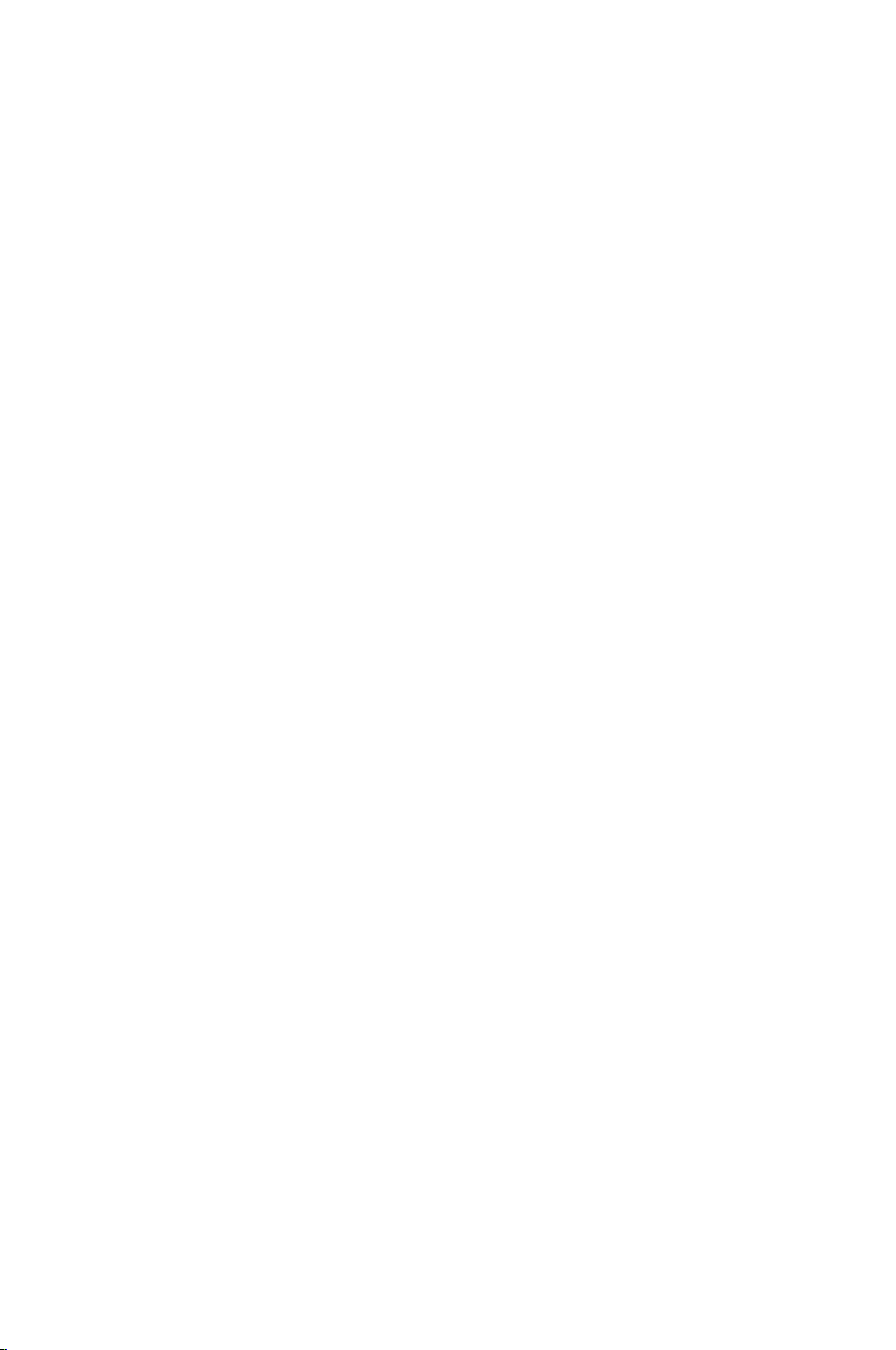
Page 3
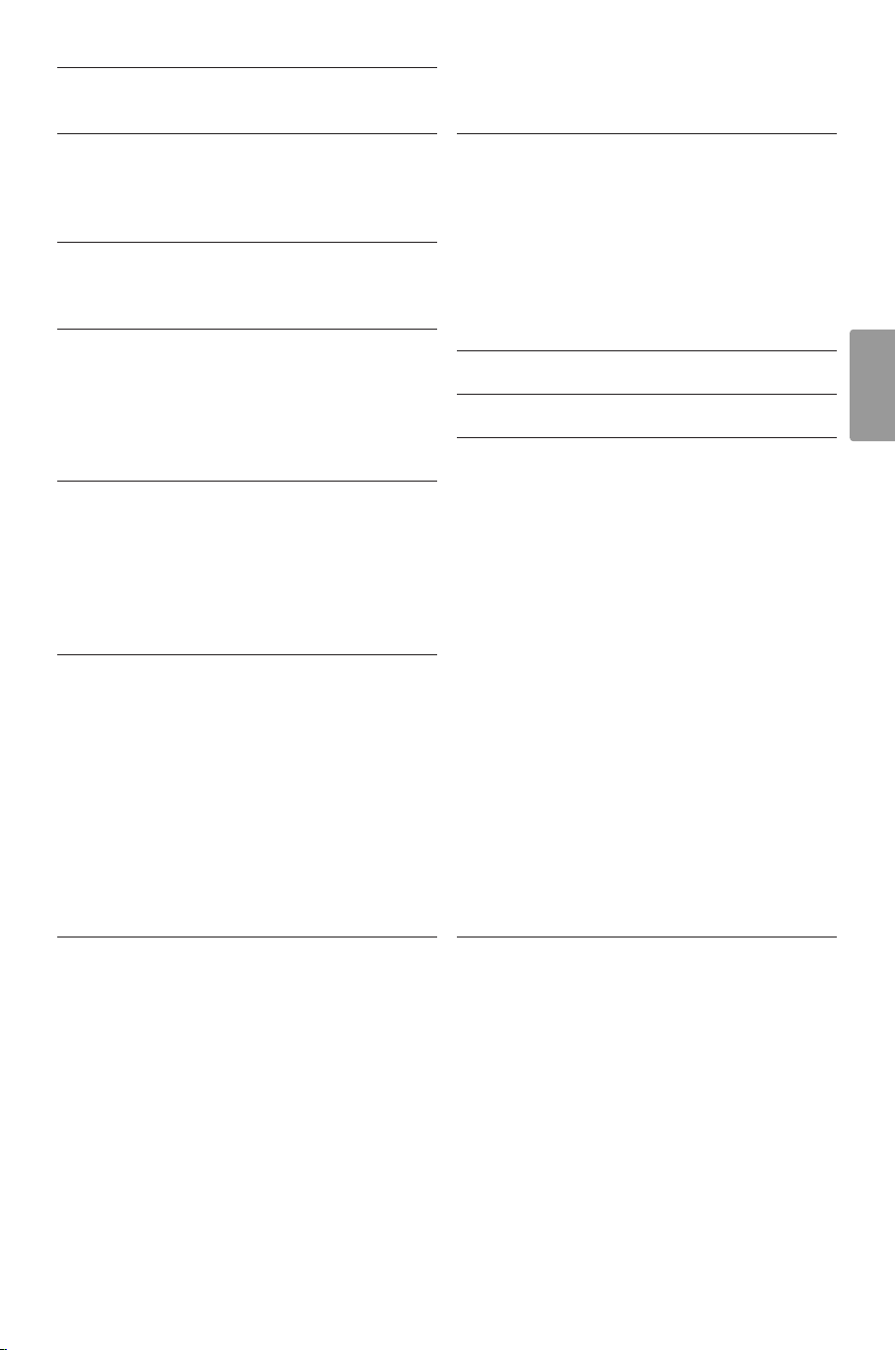
Innehållsförteckning
1 Viktigt 3
1.1 Säkerhet 3
1.2 Skötsel av skärmen 3
1.3 Återvinning 3
2 Din TV 4
2.1 Översikt över TV:n 4
2.2 Innovativa funktioner 5
3Komma igång 5
3.1 Placera TV:n 5
3.2 Väggmontering – VESA 6
3.3 Fjärrkontrollens batterier 7
3.4 Antennkabel 7
3.5 Nätkabel 7
4Använda TV:n 8
4.1 Slå på eller stänga av – standby 8
4.2 Titta på TV 8
4.3 Titta på kanaler från en digital mottagare 9
4.4 Titta med anslutna enheter 9
4.5 Titta på DVD 9
4.6 Välja en text-TV-sida 9
5 Fler funktioner i din TV 10
5.1 Fjärrkontroll 10
5.2 TV-menyerna 11
5.3 Bild- och ljudinställningar 13
5.4 Text-TV 16
5.5 Skapa favoritkanallistor 17
5.6 Elektronisk programguide – EPG 19
5.7 Timer- och låsfunktioner 20
5.8 Textremsor 21
5.9 Visa bilder och spela musik 21
5.10 Lyssna på digitala radiokanaler 23
5.11 Uppgradering av programvara 23
7 Anslutningar (DVD, mottagare ...) 30
7.1 Anslutningar – översikt 30
7.2 Om anslutningar 31
7.3 Ansluta med anslutningsassistenten 32
7.4 Ansluta utan att använda
anslutningsassistenten 32
7.5 Inställning efter anslutning 38
7.6 Förbereda för digitala tjänster 39
7.7 Datornätverk 40
8Teknisk information 46
9Felsökning 48
10 Index 50
SVENSKA
6 Kanalinstallation 26
6.1 Automatisk kanalinstallation 26
6.2 Manuell kanalinstallation 27
6.3 Ändra ordning för lagrade kanaler 28
6.4 Automatisk kanalhantering 28
6.5 Test för digital mottagning 29
6.6 Fabriksinställningar 29
Innehållsförteckning 1
Genom att registrera produkten på
www.philips.com/welcome får du tillgång till
produktsupport.
Page 4
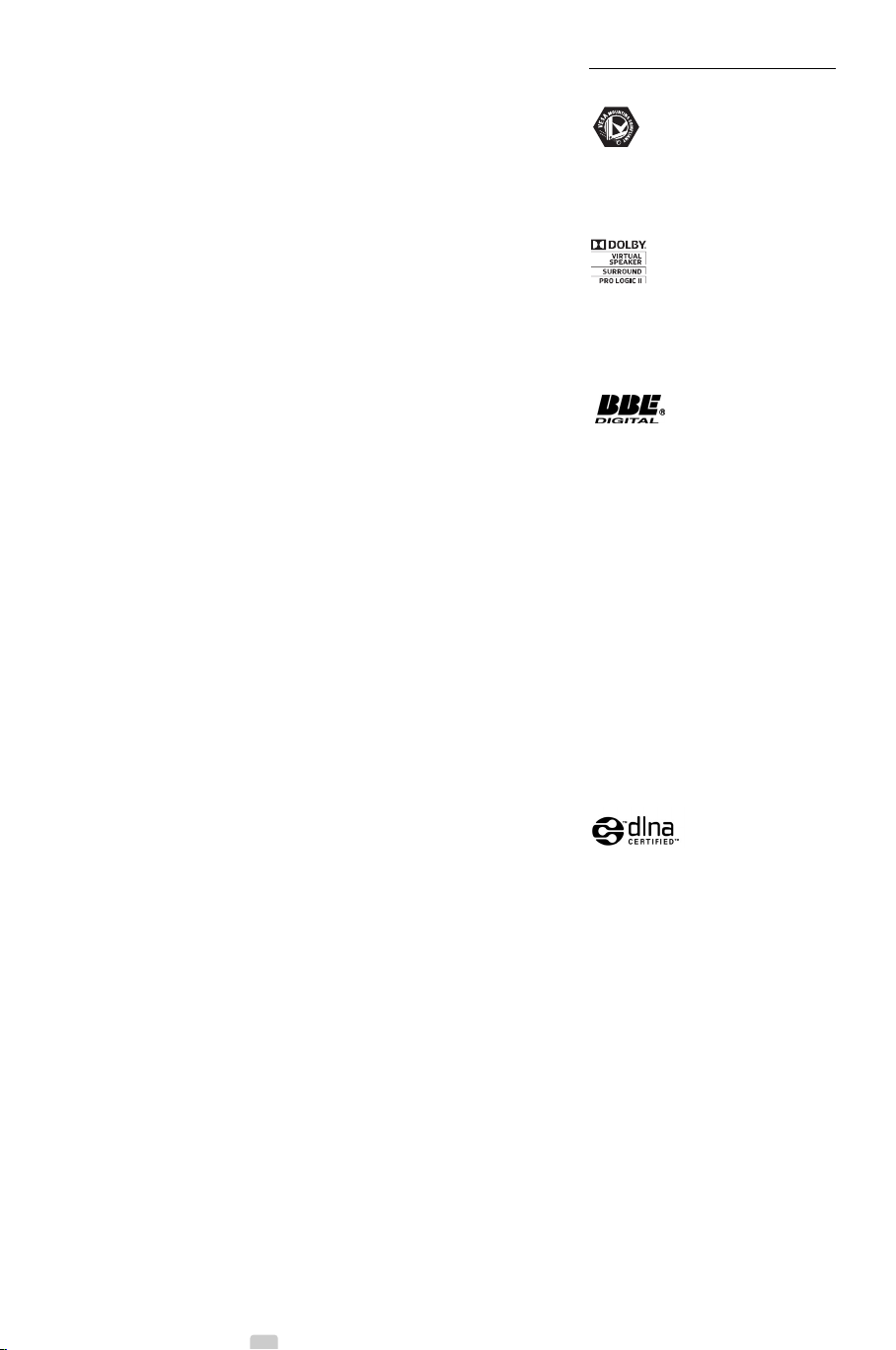
2008 © Koninklijke Philips Electronics
N.V. Med ensamrätt. Specifikationerna
kan ändras utan föregående
meddelande.Varumärkena tillhör
Koninklijke Philips Electronics N.V. eller
respektive ägare.
Philips förbehåller sig rätten att när
som helst ändra produkter utan att
tidigare material behöver justeras.
Innehållet i den här
användarhandboken anses lämpligt för
avsedd användning av systemet. Om
produkten eller dess enskilda moduler
eller procedurer används i andra syften
än vad som anges här måste giltighet
och lämplighet för dessa kontrolleras.
Philips garanterar att själva innehållet
inte bryter mot något amerikanskt
patent. Annan garanti är varken
uttryckt eller implicerad.
Garanti
Inga komponenter får repareras av
användaren.
Du får inte ta bort eller öppna några
skydd eller kåpor som täcker
produkten. Du får heller inte peta in
föremål i ventilationshålen eller
använda föremål som inte är gjorda för
en viss kontakt. Reparationer får
endast utföras av Philips-personal eller
officiella reparationsverkstäder. Om
detta inte följs upphör all garanti att
gälla, såväl uttryckt som underförstådd.
Garantin upphör att gälla vid
användning som förbjuds enligt den
här användarhandboken, eller vid
ändringar eller monteringsprocedurer
som inte rekommenderas eller
godkänns enligt den här
användarhandboken.
Pixelegenskaper
Den här LCD-TV:n har ett högt antal
färgpixlar.Trots att produkten har
99,999 % eller fler fungerande pixlar
kan det förekomma punkter som är
ständigt svarta eller som lyser i rött,
grönt eller blått på skärmen. Detta är
en strukturegenskap för skärmen
(enligt vanlig branschstandard) och är
inte något tekniskt fel.
Programvara med öppen källkod
Den här TV:n innehåller programvara
med öppen källkod. Philips erbjuder
härmed att, på begäran, tillhandahålla
eller göra tillgänglig en komplett
maskinläsbar kopia av motsvarande
källkod på ett medium som vanligen
används för programutbyte till en
kostnad som inte överstiger summan
för utförande av källdistribution.
Detta erbjudande är giltigt i 3 år från
och med produktens inköpsdatum.
Erhåll källkoden genom att skriva till
Philips Innovative Applications N.V.
Ass. to the Development Manager
Pathoekeweg 11
B-8000 Brugge
Belgien
Uppfyller EMF
Koninklijke Philips Electronics N.V.
tillverkar och säljer många
konsumentprodukter. Dessa produkter
har, som alla elektroniska apparater,
vanligen kapacitet att avge och motta
elektromagnetiska signaler.
En av Philips ledande affärsprinciper är
att vidta alla nödvändiga hälso- och
säkerhetsåtgärder för våra produkter,
att uppfylla alla tillämpliga rättsliga krav
och hålla oss inom de EMF-standarder
som är tillämpliga när produkten
tillverkas.
Philips arbetar för att utveckla, tillverka
och marknadsföra produkter som inte
orsakar hälsorisker.
Vi på Philips bekräftar att om våra
produkter hanteras korrekt och i
avsett syfte, är de säkra att använda
enligt aktuella vetenskapliga belägg.
Philips spelar en aktiv roll i
utvecklingen av internationella EMFoch säkerhetsstandarder, vilket gör det
möjligt för Philips att förutse vidare
utveckling inom standardisering och
tidig integrering i våra produkter.
Nätsäkring (endast inom
Storbritannien)
Den här TV:n har en godkänd gjuten
kontakt. Om nätsäkringen behöver
bytas ut ska den ersättas med en
säkring med samma spänning som
indikeras på kontakten (till exempel
10 A).
1. Ta bort säkringens skydd och
säkringen.
2. Den nya säkringen måste uppfylla
BS 1362 och vara ASTA-godkänd.
Om du tappar bort säkringen
kontaktar du din återförsäljare för
att bekräfta rätt sort.
3. Sätt tillbaka säkringens skydd.
För att uppfylla EMC-direktivet får
produktens nätkontakt inte tas bort
från nätsladden.
Copyright
Logotyperna VESA, FDMI och
VESA Mounting Compliant är
varumärken som tillhör Video
Electronics Standards Association.
Tillverkat på licens från
Dolby Laboratories. "Dolby", "Pro
Logic" och den dubbla D-symbolen
G är varumärken som tillhör Dolby
Laboratories.
Tillverkat på licens från
BBE Sound, Inc. Licensierat av BBE, Inc i
enlighet med ett eller fler av följande
amerikanska patent: 5510752,
5736897. BBE och BBE-symbolen är
registrerade varumärken som tillhör
BBE Sound Inc.
Windows Media är antingen ett
registrerat varumärke eller ett
varumärke som tillhör Microsoft
Corporation i USA och/eller andra
länder.
® Kensington och MicroSaver är
varumärken som registrerats i USA
och tillhör ACCO World Corporation
med utfärdade registreringar och
pågående ansökningar i andra länder
runt om i världen.
DLNA®, DLNAlogotypen och DLNA Certified™ är
varumärken, servicemärken eller
certifieringar som tillhör Digital Living
Network Alliance.
Alla andra registrerade och
oregistrerade varumärken tillhör
respektive ägare.
2
Page 5
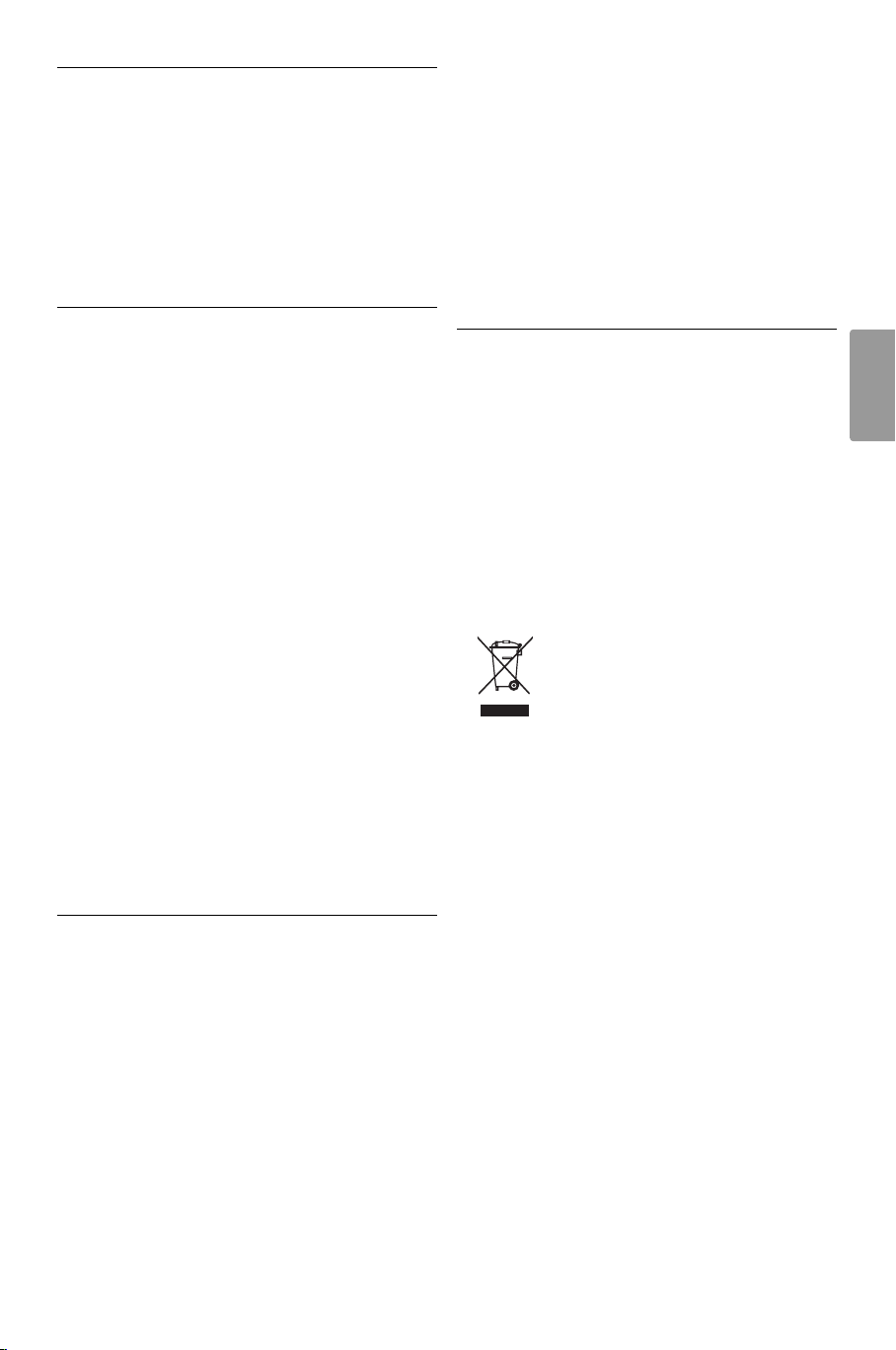
1 Viktigt!
Läs igenom användarhandboken innan du börjar
använda produkten.
Gå igenom det här avsnittet och följ anvisningarna
noggrant. Garantin gäller inte för skada som
orsakats av att anvisningarna inte har följts.
1.1 Säkerhet
• Undvik kortslutning genom att inte utsätta
produkten för vatten eller regn.
• Undvik risk för brand eller elektriska stötar
genom att inte placera öppen eld i närheten av
TV:n (till exempel tända stearinljus).
• Lämna ett utrymme på minst 10 cm runt hela
TV:n för ventilation.
• Placera inte TV:n i närheten av värmeelement
eller andra värmekällor.
• Placera inte TV:n i ett slutet utrymme som en
bokhylla. Se till att gardiner, skåp osv. inte hindrar
luftflödet genom ventilationshålen.
• Produkten kan skadas om du petar in föremål i
ventilationshålen.
• Se till att TV:n inte kan falla ned. Ställ TV:n på en
stabil och plan yta och använd endast stativet
som medföljer TV:n.
• Nätsladden kan skadas om du ställer TV:n eller
något annat föremål på den. En skadad nätsladd
kan orsaka brand eller elektriska stötar.
• Undvik att belasta nätkontakten när TV:n är
monterad på ett vridbart stativ eller ett VESAväggfäste. Delvis lossad nätkontakt kan orsaka
ljusbågsbildning eller brand.
• Stillbilder
Undvik stillbilder så mycket som möjligt. Om det
inte går att undvika minskar du skärmens kontrast
och ljusstyrka för att förhindra skada på skärmen.
Stillbilder är bilder som finns kvar på skärmen en
längre stund. Exempel på stillbilder är:
skärmmenyer, text-TV-sidor, svarta fält,
aktieinformation,TV-kanallogotyper, tidsuppgifter
osv.
1.3 Återvinning
•Ta med förpackningen till din lokala
återvinningsstation.
• Kassera gamla batterier enligt lokala föreskrifter.
• Produkten har utformats och tillverkats för
materialåtervinning och återanvändning.
• Produkten får inte kasseras med hushållsavfall.Ta
själv reda på eller fråga din återförsäljare om
lokala föreskrifter för säker återvinning. Felaktig
produktkassering orsakar skada på miljön och på
människors hälsa.
(EEC 2002/96/EC)
SVENSKA
1.2 Skötsel av skärmen
•Dra ur TV:ns nätsladd innan du rengör skärmen.
•Torka av ytan med en mjuk, fuktig trasa.Använd
inga rengöringsmedel (kemiska
rengöringsmedel/rengöringsmedel för
hushållsbruk) eftersom det kan skada skärmen.
•Använd inte något hårt föremål till att peka,
trycka, gnugga eller slå på skärmen med eftersom
det kan repa eller förstöra skärmen permanent.
•Torka av vattendroppar så snabbt som möjligt för
att undvika deformation och färgförändringar.
Viktigt! 3
Page 6
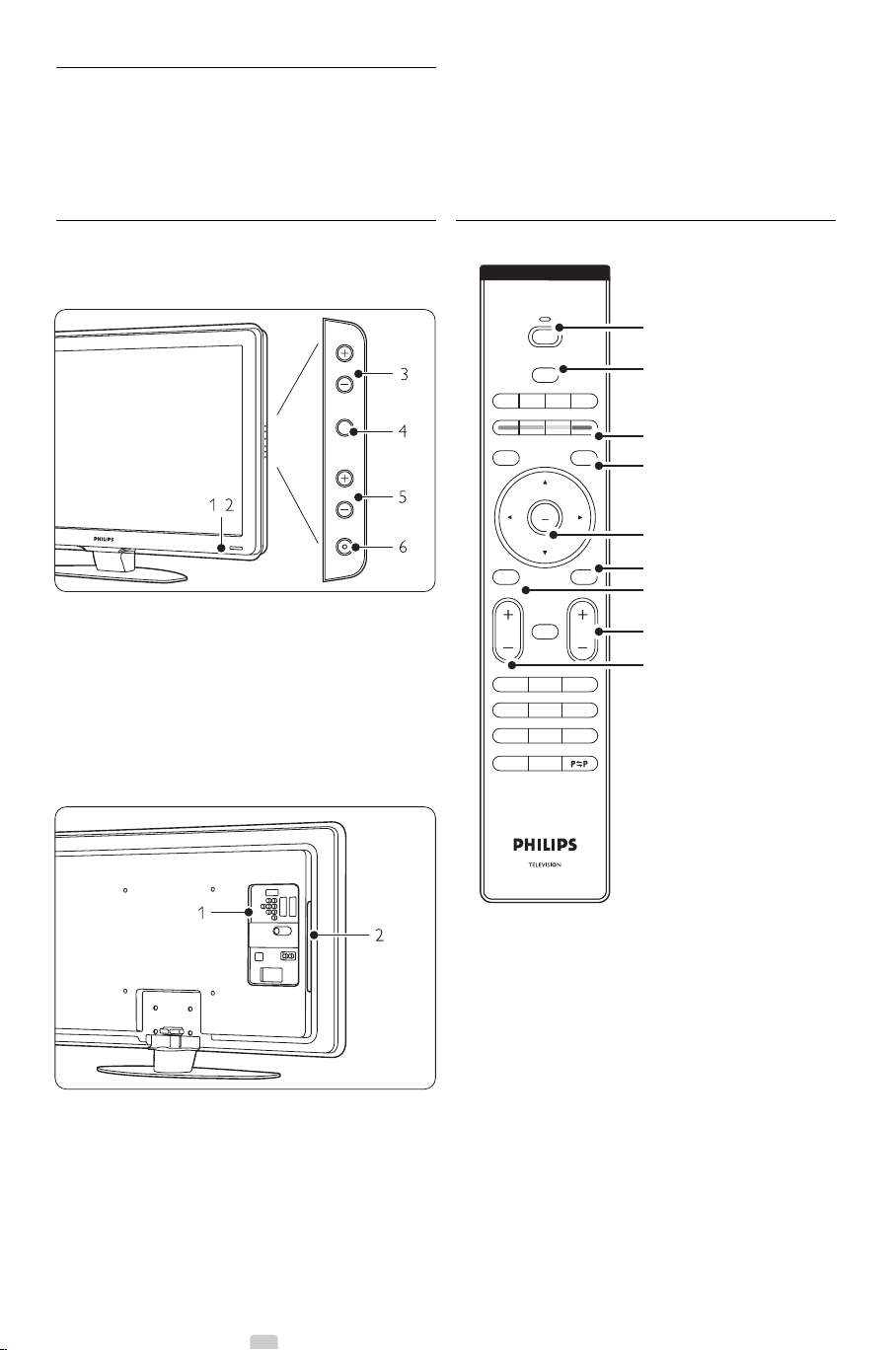
2 Din TV
MENU
b
¬
P
V
321
654
9807
i
B
BROWSE
DEMO
OPTION
GUIDE
a
OK
LIST
v
INPUT
j b q
MHEG
CANCEL
1
2
3
4
5
7
6
8
9
POWER
PROGRAM
MENU
VOLUME
-
I det här avsnittet får du en översikt över TV:ns
knappar och funktioner.
2.1 Översikt över TV:n
Knappar
1 Indikatorlampa
2 Fjärrkontrollens sensor
3Volym upp/ned
4 Menu (meny)
5 Program/kanal upp och ned
6 Strömbrytare
Kontakter
Fjärrkontroll
1 Slå på eller växla till standby
1 Kontakter på baksidan
2 Kontakter på siden
Mer information finns i avsnitt 7 Anslutningar.
4 Din TV
2 Titta på en ansluten enhet – DVD,
videobandspelare ...
3 Färgknappar
4 Programguide
5Navigeringsknapp
6Text-tv knapp
7 Meny på/av
8 Program/kanal upp + och ned 9Volym upp + eller ned -
Mer information finns i avsnitt 5.1 Översikt över
fjärrkontrollen.
Page 7
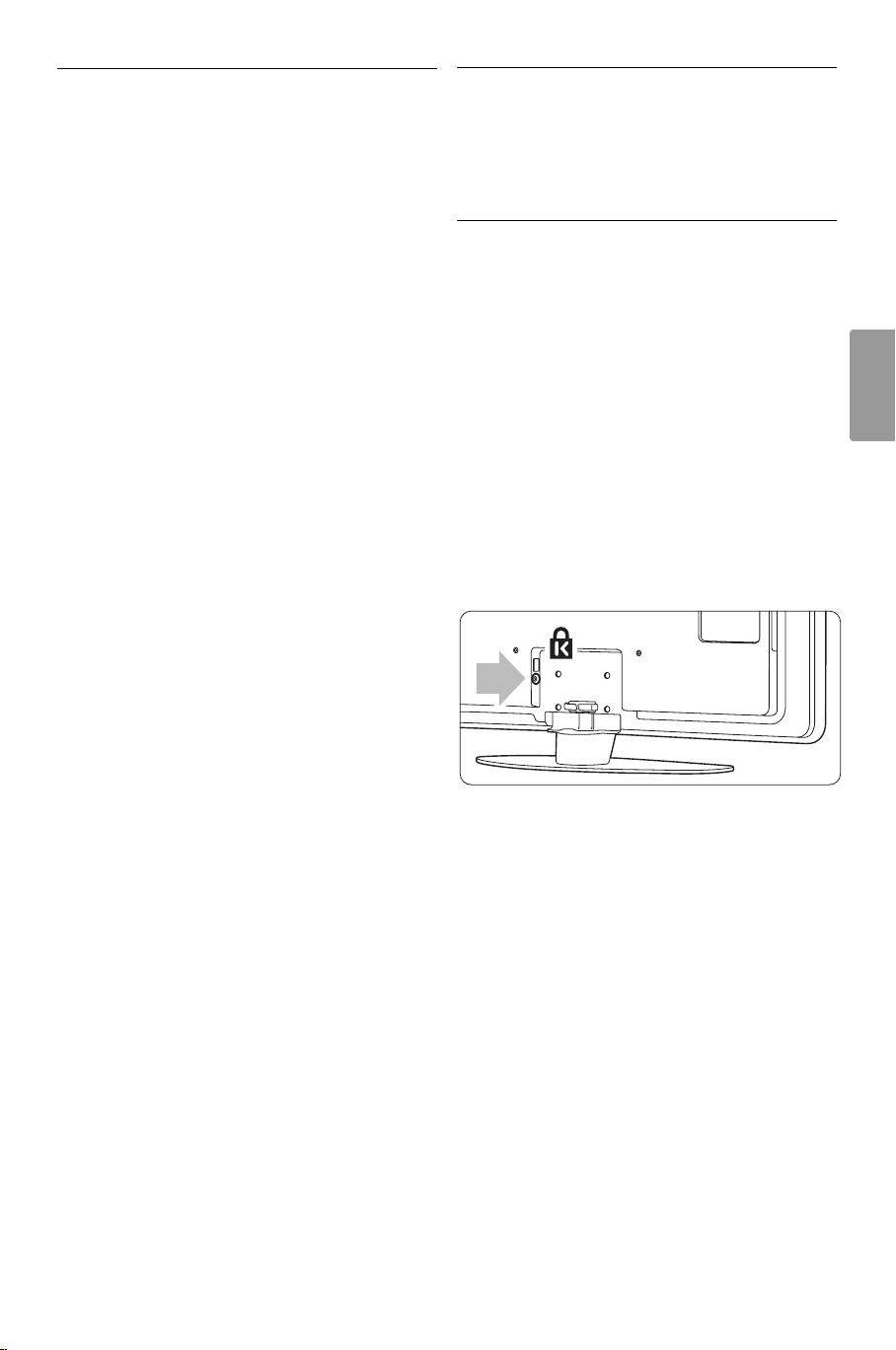
2.2 Innovativa funktioner
Din nya TV är utrustad med några av marknadens
mest moderna ljud- och bildfunktioner.
De är som följer:
LCD-skärm med HD-kapacitet (High Definition)
Full HD-upplösning på 1920 x 1080p, den högsta
upplösningen av alla HD-källor. Den ger överlägsna
flimmerfria Progressive Scan-bilder med optimal
ljusstyrka och enastående färger.
Pixel Plus
Ger perfekt bildkvalitet från alla källor.
100 Hz Clear LCD
Med 100Hz Clear LCD-tekniken får du överlägsen
skärpa vid rörelse, bättre svartnivå,
hög kontrast med en flimmerfri, lugn bild och bättre
betraktningsvinkel.
DVB-T-integrerad mottagare
Förutom vanlig analog TV-mottagning tar TV:n emot
digitala marksända TV- och radiosändningar.
Elektronisk programguide – EPG
Med EPG visas tablån för digitala TV-sändningar på
skärmen. Med den här guiden kan du få
påminnelser om program som startar, att slå på
TV:n osv.
3Komma igång
I det här avsnittet går vi igenom hur du ska placera
och installera TV:n första gången.
3.1 Placera TV:n
) Varning!
Läs noggrant igenom säkerhetsanvisningarna i
avsnittet 1.1 Säkerhet innan du placerar TV:n.
•TV-apparater med stora skärmar är tunga. Det
krävs minst två personer för att bära, lyfta och
flytta TV:n.
• Det bästa avståndet för att titta på TV är tre
gånger skärmens diagonala storlek.
• För bästa möjliga tittarförhållanden ser du till att
placera TV:n så att direkt ljus inte faller på
skärmen.
• TV:n är utrustad med stöldlåset Kensington
Security Slot på baksidan.Ett Kensington-stöldlås
måste köpas separat.
SVENSKA
HDMI-kontakter
HDMI-kontakter som ger högsta möjliga kvalitet för
HD-anslutning.
USB-anslutning/nätverksanslutning
Multimedieanslutning för direktvisning eller uppspelning av foton och musik.
MPEG4-sändning (om sådan är tillgänglig)
En videostandard med högre kvalitet som används
vid HD-sändningar.
Din TV 5
Page 8
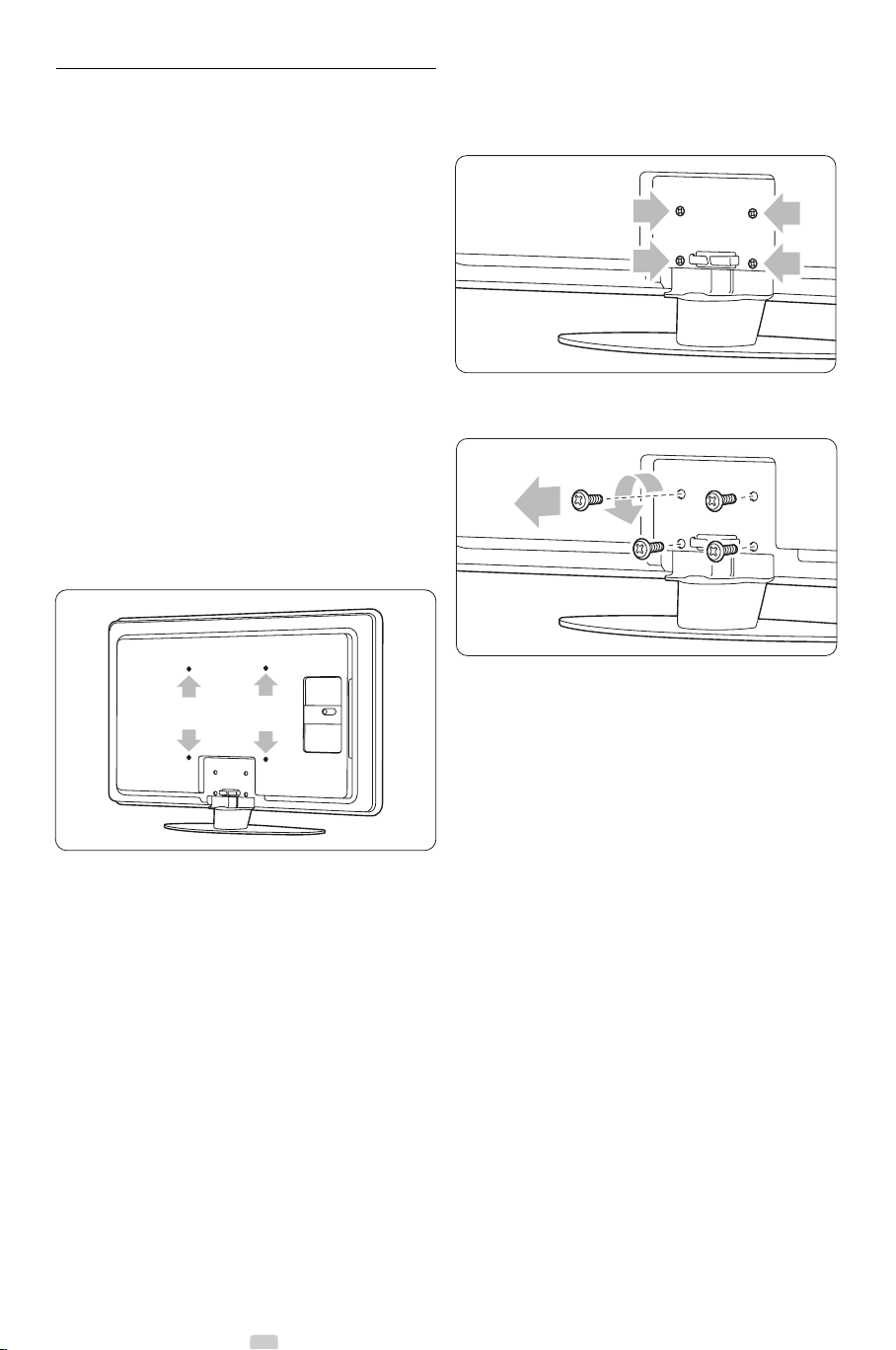
3.2 Väggmontering – VESA
) Varning!
Beakta TV:ns vikt om den ska monteras på väggen.
Felaktig montering kan leda till allvarlig personskada
eller andra skador. Koninklijke Philips Electronics
N.V. tar inte ansvar för olyckor eller skador som
inträffar till följd av felaktig montering.
TV:n är förberedd för VESA-kompatibel
väggmontering. Fästet medföljer inte.
Du behöver en av VESA-koderna nedan för att
köpa fästet som passar TV:n.
42 tum/107 cm VESA MIS-F 400, 400, 8
Prata med din återförsäljare för mer information
om stativ och väggmonteringsfästen
VESA-fästpunkter
Leta reda på de fyra fästpunkterna på baksidan av
TV.
Ta bort TV-stativet
‡ Leta reda på de fyra skruvarna som håller TV-
stativet på plats.
® Skruva loss skruvarna.
ÒLyft av TV:n från stativet.
6 Din TV
Page 9
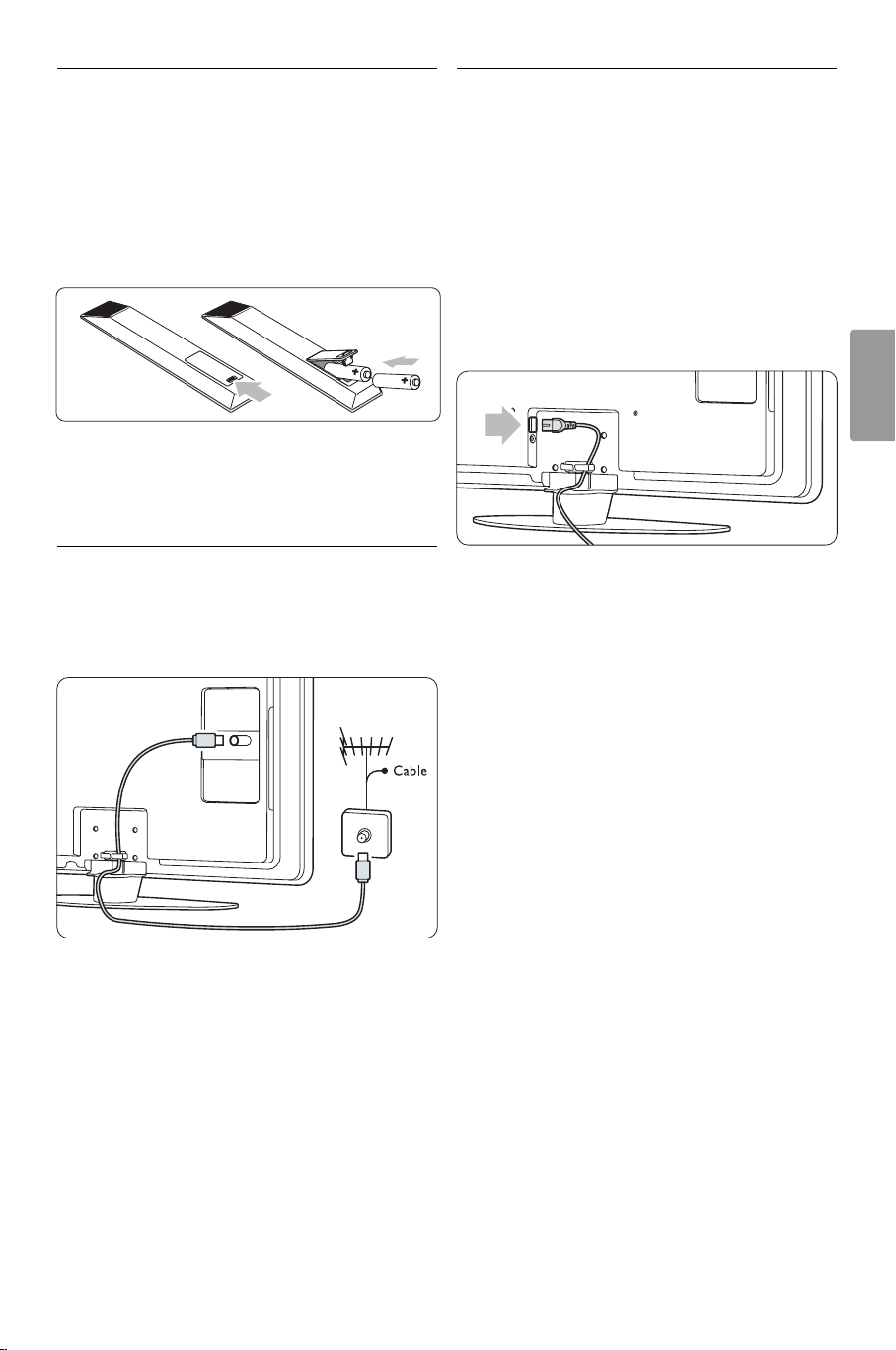
3.3 Fjärrkontrollens batterier
3.5 Nätkabel
‡ Öppna batteriluckan på baksidan av
fjärrkontrollen.
® Sätt i de 2 medföljande batterierna (Typ AA-
R6-1,5V). Kontrollera att batteriernas poler (+)
och (–) sätts i åt rätt håll (markeringar inuti
facket).
ÒStäng luckan.
rObs!
Ta ur batterierna om du inte ska använda
fjärrkontrollen under en längre tid.
3.4 Antennkabel
‡ Leta reda på anslutningen för antennkabeln på
baksidan av TV:n.
® Anslut antennkontakten ordentligt till
antennuttaget x Antenna.
Se till att nätkontakten i vägguttaget alltid är
tillgänglig.TV:n är aldrig helt avstängd och förbrukar
energi om inte nätsladden dras ur. Även om TV:ns
energiförbrukning är låg i standbyläget kan du spara
energi genom att dra ur nätsladden om du inte
använder TV:n under en längre tid.
‡ Kontrollera att nätspänningen stämmer överens
med spänningen som står angiven på etiketten
på TV:ns baksida. Sätt inte i nätsladden i
nätuttaget om spänningen inte stämmer.
® Sätt i nätsladden ordentligt.
SVENSKA
Din TV 7
Page 10
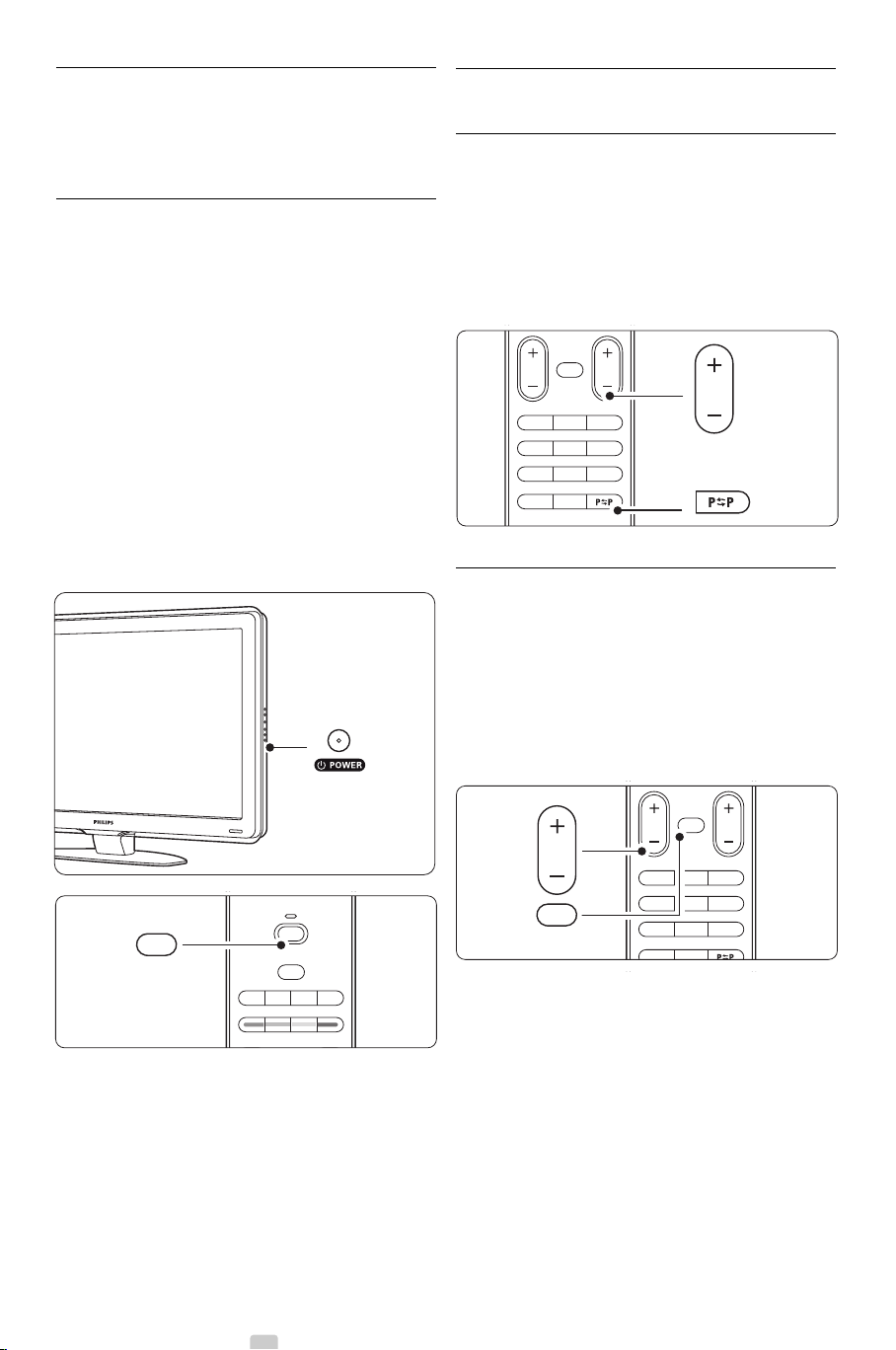
4Använda TV:n
¬
P
V
321
654
98
0
7
i
Ambilight MODE
BROWSE
P
¬
P
V
321
654
98
0
7
i
BROWSE
V
¬
B
DEMO
OPTION
GUIDE
v
INPUT
j b q
MHEG
CANCEL
B
a
4.2 Titta på TV
Lär dig använda TV:n.
4.1 Slå på eller stänga av –
standby
rObs!
Det kan ta upp till 15 sekunder innan TV:n slås på.
Slå på TV:n:
•Tryck på B Power på höger sida av TV:n om
standby-lampan är släckt.
•Tryck på B på fjärrkontrollen om standby-
lampan är tänd.
Växla till standbyläge:
•Tryck på B på fjärrkontrollen.
Stänga av:
•Tryck på B Power på sidan av TV:n.
4.2.1 Byta kanaler
‡ Byta TV-kanaler:
•Tryck in en siffra mellan 1 och 999 eller tryck
på P+ eller P- på fjärrkontrollen.
•Tryck på
Program/Channel – eller +
(program/kanal) på sidan av TV:n.
® Återgå till föregående kanal eller ansluten enhet
genom att trycka på R..
4.2.2 Justera volymen
‡ Justera volymen:
• Tr yck på V + eller – på fjärrkontrollen.
• Tr yck på Volume (volym) + eller – på
knapparna på sidan
av TV:n.
® Stänga av ljudet:
• Tr yck på ¬ på fjärrkontrollen.
• Tr yck på ¬ igen för att slå på ljudet igen.
8 Använda TV:n
Page 11
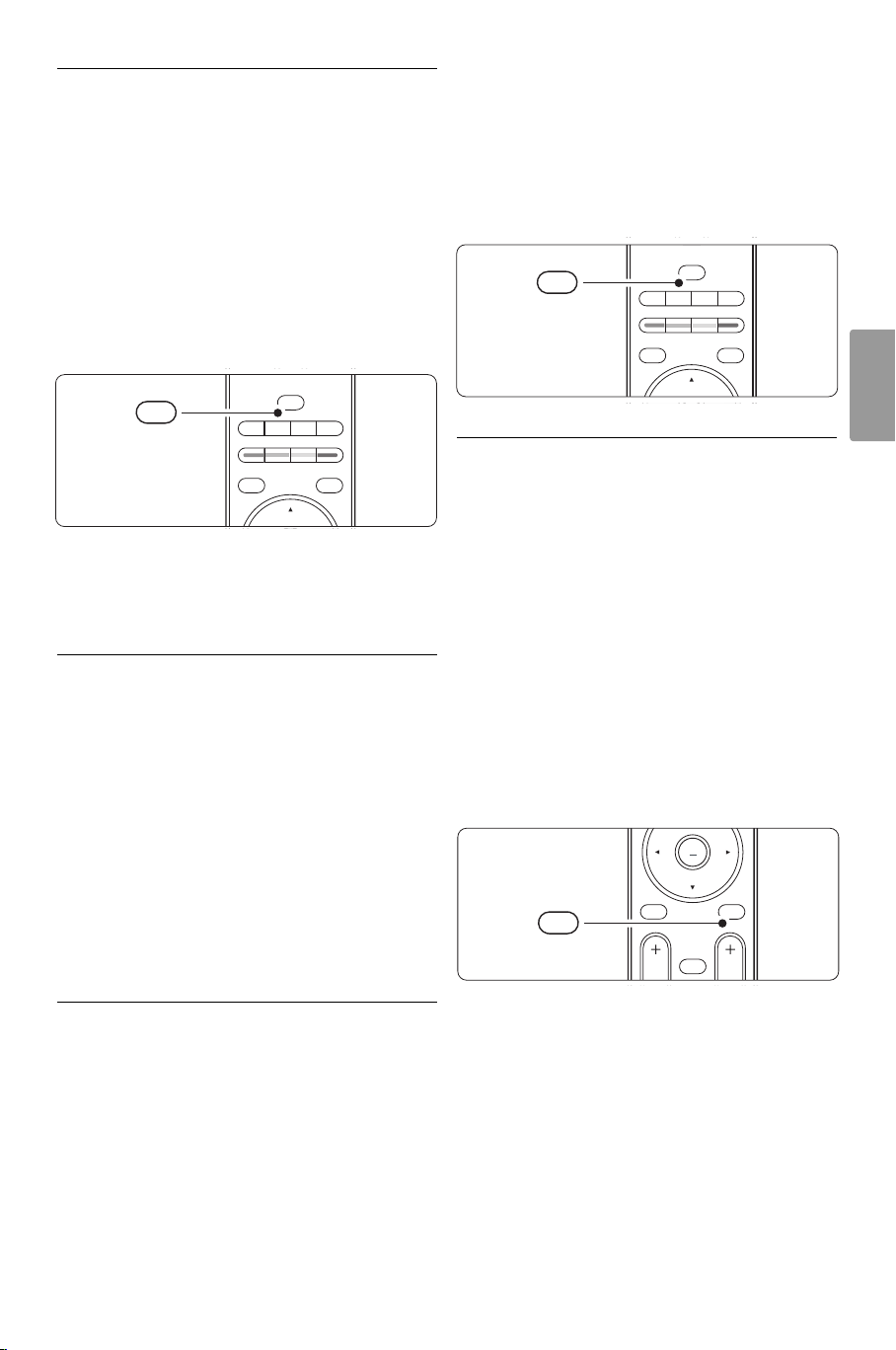
4.3 Titta på digitala kanaler
B
DEMO
OPTION
GUIDE
a
v
INPUT
j b q
MHEG
CANCEL
v
B
DEMO
OPTION
GUIDE
a
v
INPUT
j b q
MHEG
CANCEL
v
MENU
b
¬
P
V
OK
LIST
b
‡ Slå på den digitala mottagaren.
Bilden från mottagaren kan visas automatiskt på
skärmen.
® Välj TV-kanaler med den digitala mottagarens
fjärrkontroll.
Om bilden inte visas:
‡ Tr yck på v.
® Tr yck på o eller œ och välj den plats där du
anslutit digitalmottagaren.
ÒTr yck på
OK.
rObs!
Om du inte anslutit enheterna än går du till avsnitt
7 Anslutningar.
4.4 Titta med anslutna enheter
‡ Slå på enheten.
Bilden från enheten kan visas automatiskt.
Om bilden inte visas:
® Tr yck på v.
ÒTr yck på o eller œ och välj den plats där du
anslutit enheten.
† Tr yck på
OK.
Om bilden inte visas:
‡ Tr yck på v.
® Tr yck på o eller œ och välj den plats där du
anslutit DVD-spelaren.
ÒTr yck på
OK.Vänta några sekunder tills bilden
visas.
† Tr yck på Play (spela upp) π.
4.6 Välja en text-TV-sida
De flesta TV-stationer sänder text-TV-information.
Titta på text-TV:
‡ Tr yck på b.
Indexsidan visas.
® Välja önskad sida:
• Ange sidnumret med sifferknapparna.
• Visa nästa eller föregående sida genom att
trycka på P- eller P+ eller o eller œ.
•Tryck på en färgknapp för att välja ett av de
färgkodade alternativen längst ned på
skärmen.
•Tryck på R om du vill återgå till föregående
sida.
ÒTr yck på b igen om du vill stänga av text-TV-
funktionen.
SVENSKA
rObs!
Om du inte anslutit enheterna än går du till avsnitt
7 Anslutningar.
4.5 Titta på DVD
‡ Slå på DVD-spelaren.
® Sätt i en DVD-skiva i spelaren. DVD-bilden
kanske visas automatiskt på skärmen.
ÒTr yck på Play π på DVD-spelaren.
Använda TV:n
r
Obs!
Endast inom Storbritannien: vissa digital-TV-kanaler
har särskilda digitala text-TV-tjänster (till exempel
BBC1).
Mer information om text-TV finns i avsnittet 5.4
Text-TV.
9
Page 12
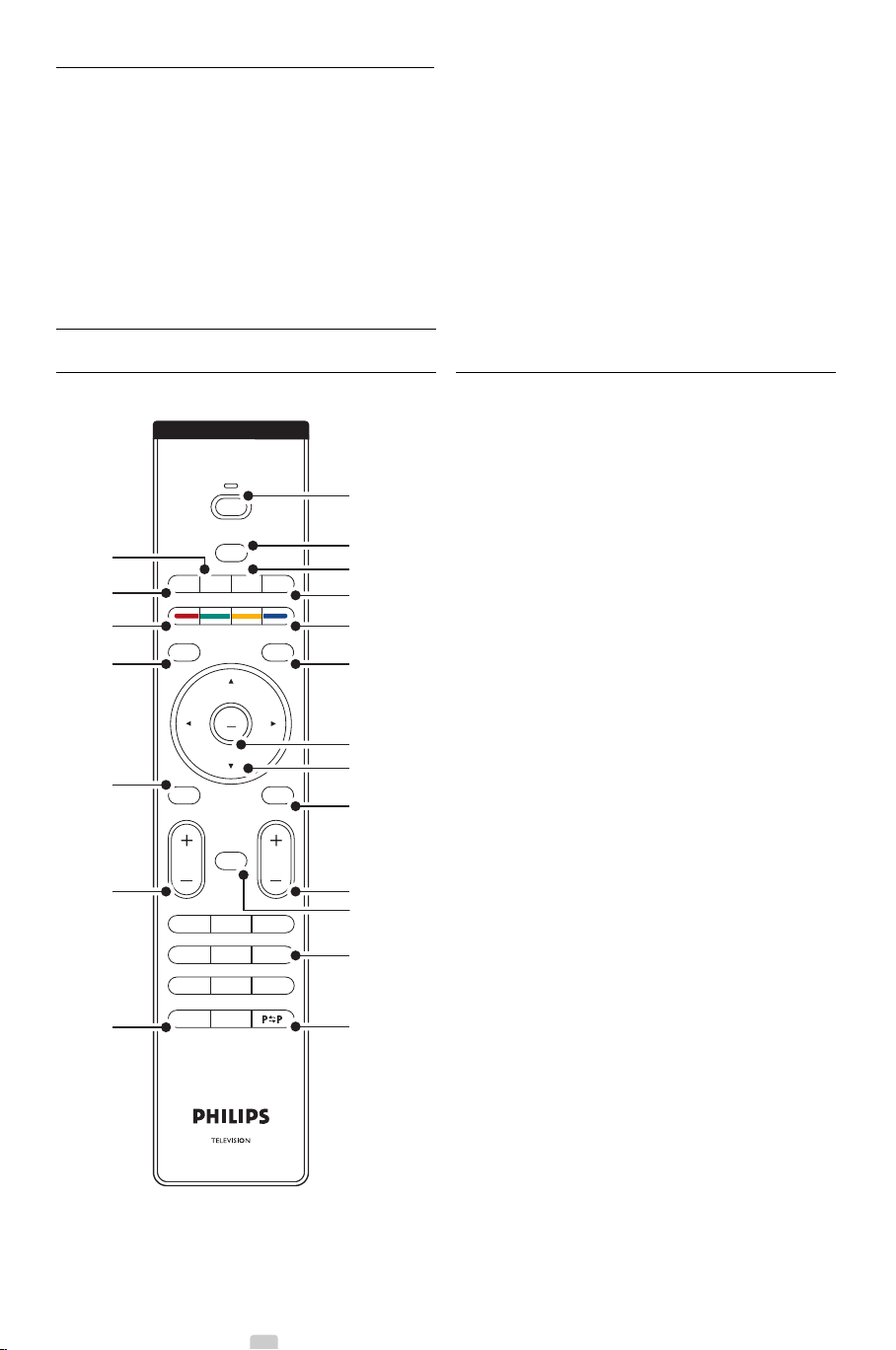
5 Funktioner i din TV
MENU
b
¬
P
V
321
654
98
0
7
i
B
BROWSE
DEMO
OPTION
GUIDE
a
OK
LIST
v
INPUT
j b q
MHEG
CANCEL
16
15
14
17
19
20
18
6
1
2
4
5
3
8
7
9
10
12
11
13
I det här avsnittet beskrivs mer avancerad
användning av TV:n:
• Hur du använder menyerna.
• Hur du justerar inställningar för bild och ljud.
• Mer information om text-TV.
• Hur du skapar favoritkanallistor.
5.1 Fjärrkontroll
5.1.1 Översikt över fjärrkontrollen
• Fördelarna med den elektroniska programguiden.
• Hur du ställer in timer- och låsfunktioner.
• Hur du ställer in textremsor och väljer språk för
textremsor.
• Hur du kan visa foton eller spela upp din
favoritmusik från en USB-minnesenhet, datorn
eller nätverket.
1 Standby B
Slå på TV:n eller återgå till standbyläge.
2 Input v
• Visa eller dölj källmenyn.
• Välj en ansluten enhet eller återgå till TV:n.
3 Dubbla bilder b
Visa text-TV på höger sida och TV-bilden på
vänster sida av skärmen.
4 Bredbildsformat q
Välj bildformat.
5 Färgknappar
• Välj text-TV-sidor på ett enkelt sätt.
• Välj uppgifter på ett enkelt sätt.
6 Guide a
Slå på eller stäng av den elektroniska
programguide.
7
OK/LIST
• Visa kanallistan.
• Aktivera en inställning.
8 Navigeringsknapp
Navigera med o, œ, p, π eller vrid åt vänster
eller höger om du vill stega genom listor och
inställningar.
9 Teletext b
Slå på eller stäng av text-TV.
10 +P- Kanal upp eller ned
Gå till nästa eller föregående kanal i kanallistan.
11 Ljudavstängningsknapp ¬
Stäng av eller slå på ljudet igen.
12 Sifferknappar
Välj TV-kanal.
13 Föregående kanal R
Gå tillbaka till föregående kanal.
14 Skärmmeddelanden i
Visa kanal- eller programinformation om sådan
är tillgänglig.
15 Volym V
Justera volymen.
10 Fler funktioner i din TV
Page 13
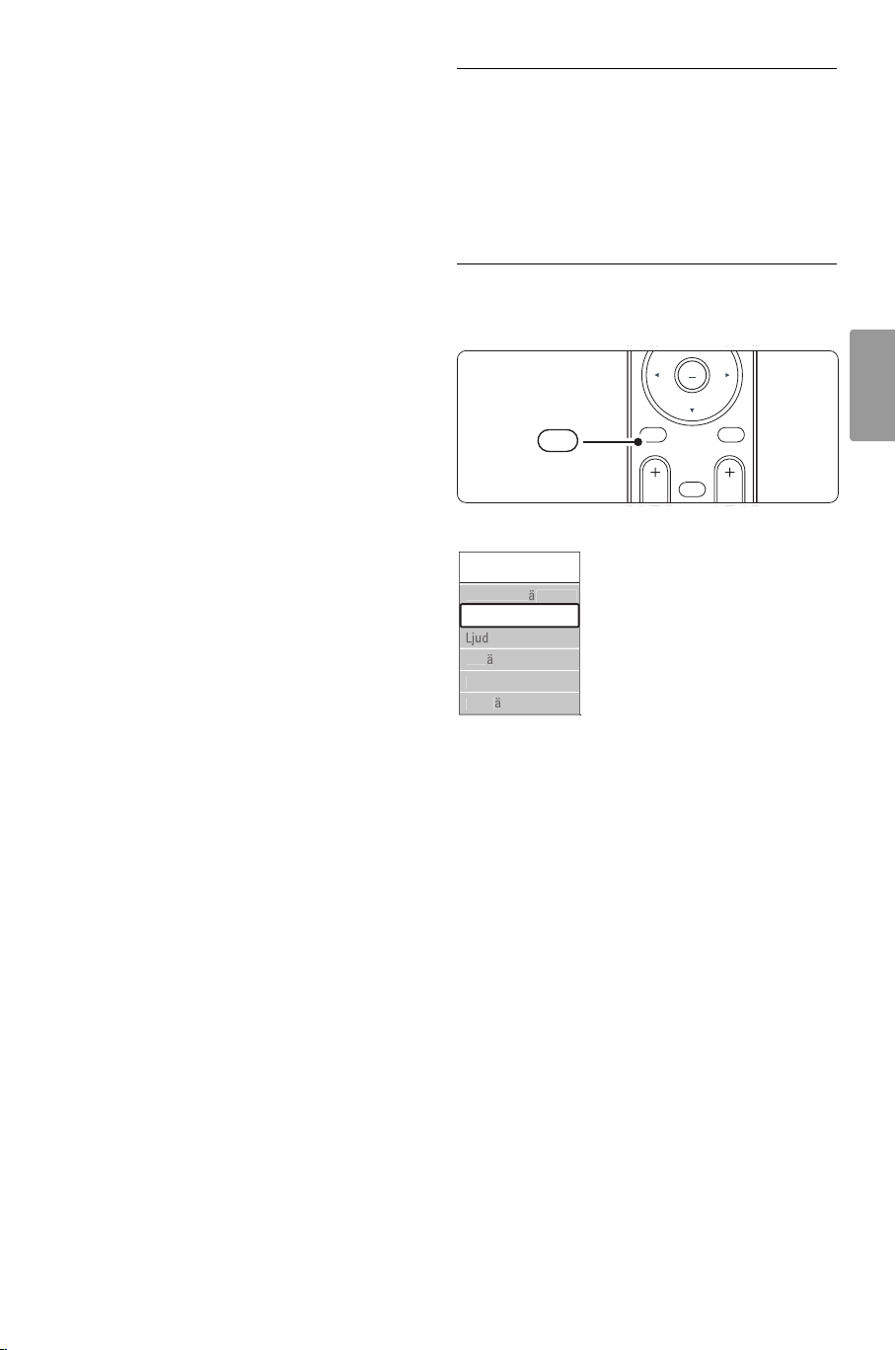
16 Menu
y
d
st
ä
.
r
g
t
ä
r
MENU
b
¬
P
V
BROWSE
OK
LIST
MENU
BROWSE
Visa eller dölja menyn.
17 Option (alternativ)
Öppna eller stänga snabbåtkomstmenyn.
18 Demo
Slår demo-menyen på og gir en demonstrasjon
av funksjonene til TVen.
19 Subtitle j
Aktivera eller avaktivera textremsor.
20 MHEG Cancel
(endast inom Storbritannien)
Avbryta endast digitala text-TV-tjänster eller
interaktiva tjänster.
5.2 TV-menyerna
Med hjälp av skärmmenyerna kan du installera TV:n,
justera bild- och ljud-inställningar samt komma åt
olika funktioner. I det här avsnittet får du en
översikt över menyerna med beskrivningar av hur
du navigerar i dem.
5.2.1 Menyn
‡ Tr yck på Menu när du vill visa TV-menyn.
® Tr yck på Menu när du vill stänga TV-menyn.
Se avsnittet 10 Index för att hitta avsnitt om
specifika knappar på fjärrkontrollen i
användarhandboken.
I TV-menyn finns följande alternativ:
TV-men
Smarta ins
Bil
In
Egenskape
Uppsättnin
llninga
llningsassist.
• Smarta inställningar
Välj det här alternativet om du vill ställa in TV:n
med någon av de fördefinierade inställningarna.
Varje inställning består av bild och ljud.
• Bild
Välj det här alternativet om du vill justera alla
bildinställningar.
• Ljud
Välj det här alternativet om du vill justera alla
ljudinställningar.
• Inställningsassistent
Med hjälp av inställningsassistenten kan du gå
igenom grundläggande inställningar för bild och
ljud på ett enkelt sätt.
• Egenskaper
Välj det här alternativet för andra inställningar.
• Uppsättning
Välj det här alternativet när du vill
- installera och uppdatera TV-programvara
-använda anslutningsassistenten som hjälper dig
att ansluta enheterna till TV:n.
SVENSKA
Fler funktioner i din TV
11
Page 14
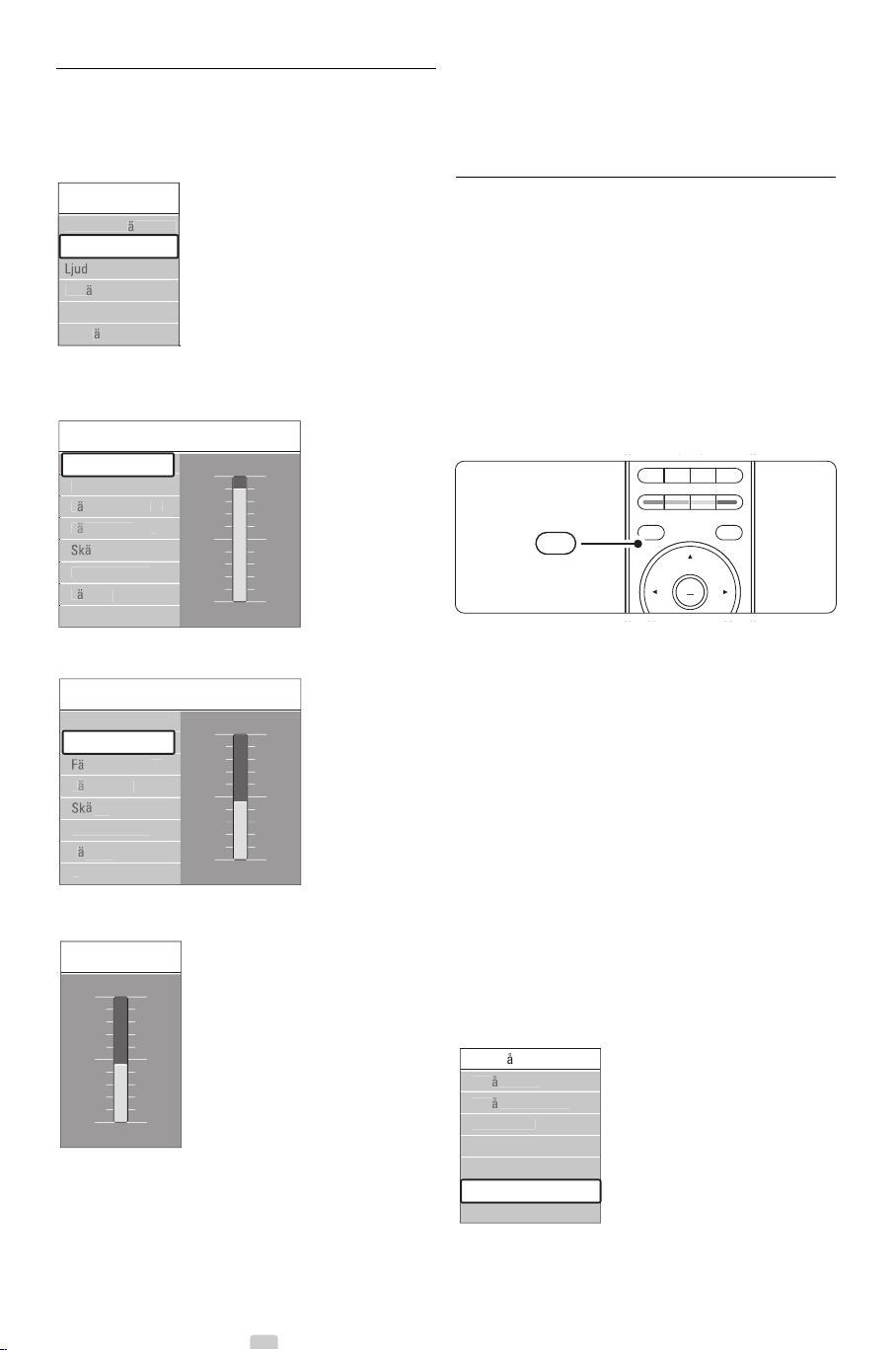
5.2.2 Använda menyn
b
åtkomst
sor
pr
åk audio
pr
å
sor
r
at
a
a
d
a
ast
g
ä
ä
n
ä
pa
a
98
52
0
edu
on
dKo
ast
ä
g
ä
ä
n
ä
pa
ast
a
90
52
0
edu
on
y
d
st
ä
.
r
g
t
ä
r
DEMO
OPTION
GUIDE
a
OK
LIST
j b q
MHEG
CANCEL
OPTION
Lär dig använda menyerna med det här exemplet.
‡ Tr yck på Menu.
TV-menyn visas på skärmen.
rObs!
Fler alternativ blir tillgängliga när digitala kanaler
installeras och sändningar mottas.
TV-men
Smarta ins
Bil
In
Egenskape
Uppsättnin
llninga
llningsassist.
® Tr yck på o eller œ och välj Bild.
ÒTr yck på π så öppnas bildinställningarna.
Bil
Kontr
Ljusstyrk
r
rgbalans
r
Brusr
rgto
kti
ntr
† Tr yck på œ och välj Ljusstyrka.
Bil
Kontr
Ljusstyrk
r
rgbalans
r
Brusr
rgto
kti
Ljusstyrk
º Tr yck på π så öppnas inställningen för
ljusstyrka.
Ljusstyrk
5.2.3 Snabbåtkomstmeny
Med snabbåtkomstmenyn får du direkt åtkomst till
menyalternativ som används ofta.
När digitala kanaler har installerats och sändningar
mottas visas de relevanta digitala alternativen på
menyn.
‡ Tr yck på Option på fjärrkontrollen.
® Tr yck på o eller œ och välj ett alternativ.
ÒTr yck på
OK så visas vald alternativmeny.
† Tr yck på o, œ, p, π om du vill justera
inställningarna på menyn.
º Tr yck på Option om du vill stänga menyn.
• Språk audio
Se avsnitt 5.3.5 Ljudinställningar.
• Språk textremsor
Se avsnitt 5.8.3 Välja språk för digitala
textremsor.
•Textremsor
Se avsnitt 5.8 Textremsor.
• Bildformat
Se avsnitt 5.3.4 Bredbildsformat.
• Equalizer
Se avsnitt 5.3.5 Ljudinställningar.
• Klocka
Visa klockan
‡ Tr yck på
OK om du vill visa klockan permanent.
® Tr yck på Option och på o eller œ om du vill
välja Klocka igen.
ÒTr yck på
OK om du vill dölja klockan.
Snab
S
S
k textrem
Textrem
Bildform
◊Tr yck på o eller œ om du vill justera
inställningen.
‹Tr yck på p när du vill återgå till
bildinställningarna eller tryck på Menu om du vill
stänga TV-menyn.
12 Fler funktioner i din TV
Equalize
Klock
Page 15
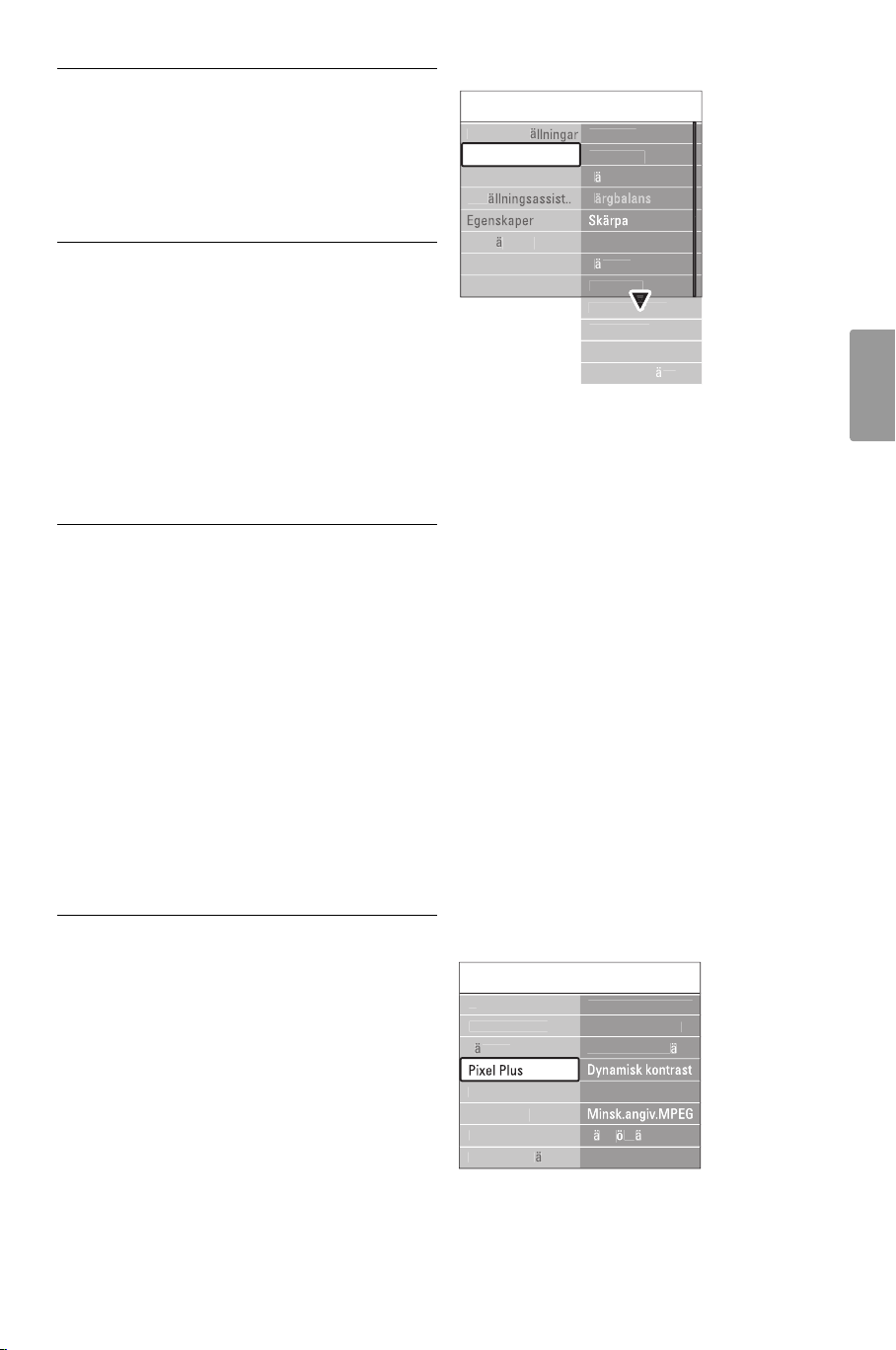
5.3 Bild- och ljudinställningar
d
us
on
CD
sk
ä
pa
.
ä
b
ä
g
ä
n
ol
r
at
l
ä
ge
edu
on
Pixel Plus
y
d
ast
a
ä
n
ä
g
Active control
r
at
l
ä
ge
edu
on
d
d
st
g
t
Första gången du slog på TV:n valde du
standardinställningar för bild och ljud. I följande
avsnitt beskrivs hur du ändrar och efterjusterar
dessa inställningar.
5.3.1 Smarta inställningar
TV:n återställs till en av de fördefinierade
inställningarna.Varje inställning består av bild och
ljud.
‡ Tr yck på Menu och välj Smarta inställningar.
® Tr yck på π och öppna listan.
ÒTr yck på o eller œ och välj en inställning.
† Tr yck på OK.
º Tr yck på Menu när du vill stänga TV-menyn.
Smart Settings: Personligt, Livlig, Standard, Film,
Energispar, Spel.
5.3.2 Inställningsassistent
Med hjälp av inställningsassistenten kan du gå
igenom grundläggande inställningar för bild och ljud
på ett enkelt sätt. Följ anvisningarna på skärmen.
‡ Tr yck på Menu.
® Välj Inställningsassistent och öppna den genom
att trycka på π.
ÒStar ta assistenten genom att trycka på den
gröna knappen.
† Tr yck på p eller π för att välja vänster eller
höger sida.
º Gå till nästa inställning genom att trycka på den
gröna knappen.
Du kommer att gå igenom ett antal inställningar.
◊När du är klar trycker du på den gröna
knappen om du vill lagra alla inställningar.
5.3.3 Bildinställningar
I det här avsnittet beskrivs hur du justerar
bildinställningarna individuellt.
‡ Tr yck på Menu.
® Välj Bild och tyck på π och öppna listan.
ÒTr yck på o eller œ och välj en inställning.
•Kontrast
Nivån för ljusa fält i bilden ändras medan de
mörkare fälten lämnas oförändrade.
• Ljusstyrka
Hela bildens ljusstyrka ändras.
TV-men
Smarta ins
Bil
Lju
In
Upps
ttnin
Bil
Kontr
Ljusstyrk
r
Brusr
rgto
Ljussenso
Bildform
Autoformat
kti
• Färg
Mättnadsnivån ändras.
• Färgbalans
Om sändningen är i NTSC-format kompenserar
den här nivån färgskillnaderna.
• Skärpa
Nivån för skärpa ändras i detaljerna.
• Brusreduktion
Brus i bilden filtreras bort och reduceras. Ställ in
nivån på Minimum, Medium, Maximum eller Från.
• Färgton
Färgerna ställs in till Normal, Varm (rödaktig) eller
Kall (blåaktig).Välj Personlig om du vill göra en
egen inställning på menyn Personlig.
•Personlig
Tr yck på den gröna knappen och välj varje fält
och ändra respektive värde för:
– R-WP – röd vitpunkt
– G-WP – grön vitpunkt
– B-WP – blå vitpunkt
– R-BL – röd svartnivå
– G-BL – grön svartnivå
• Pixel Plus
Styr de avancerade inställningarna för Pixel Plus
Engine, för bästa skärpa, kontrast, färg och rörelse.
Bil
Brusr
rgto
Active contr
Ljussenso
Bildform
Autoformat
kti
Pixel Pl
HD Natural Moti
100 Hz Clear L
Advancerad
Dynamisk bakgrun.
rgfr
r
ttrin
SVENSKA
Fler funktioner i din TV
- HD Natural Motion
Tar bort rörelseskakningar och visar mjuka
rörelser, särskilt i filmer.
13
Page 16
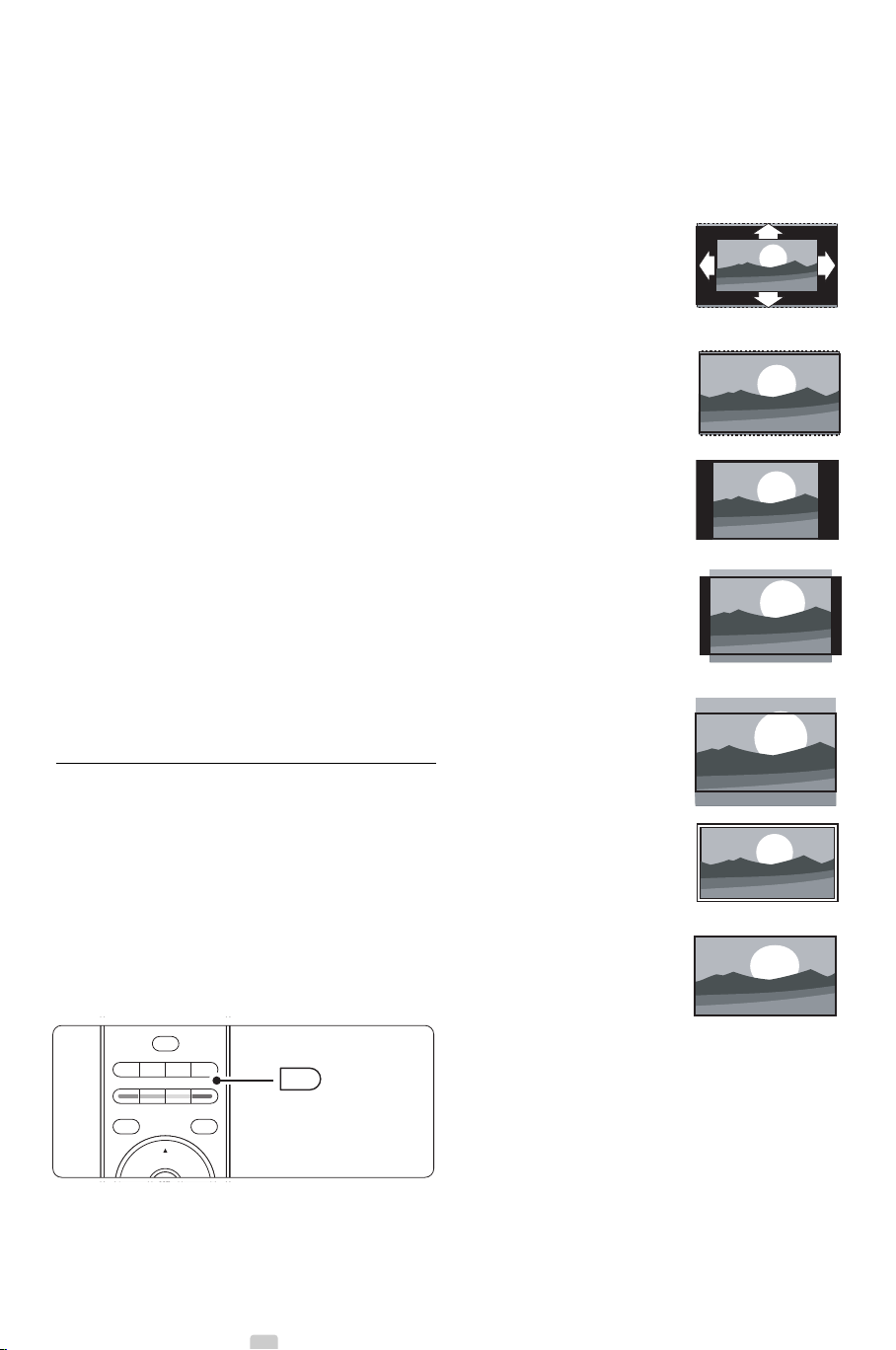
- 100 Hz Clear LCD
DEMO
OPTION
GUIDE
a
v
INPUT
j b
q
MHEG
CANCEL
q
Ger överlägsen skärpa vid rörelser, bättre
svartnivå, högre kontrast med en flimmerfri, lugn
bild och en större betraktningsvinkel.
- Avancerad skärpa
Ger överlägen skärpa, särskilt för linjer och
konturer i bilden.
- Dynamisk kontrast
Ställer in nivån där TV:n automatiskt förbättrar
detaljvisning i mörka, medelljusa och ljusa
partier i bilden.
- Dynamisk bakgrundsbelysning
Anger nivån där energiförbrukningen kan
minskas genom att skärmens ljusstyrka minskas.
Välj mellan lägsta energiförbrukning och en bild
med högsta ljusstyrka.
- Minskad angivelse MPEG
Övergångarna i digitala bilder blir jämnare.
- Färgförbättring
Färgerna blir mer levande och upplösningen
förbättras för detaljer i starka färger.
• Active Control
Korrigerar alla inkommande signaler så att bästa
möjliga bild visas.
Aktiverar och avaktiverar Active Control.
• Ljussensor
Bild-inställningarna anpassas efter belysningen i
rummet. Aktiverar och avaktiverar ljussensorn.
• Bildformat / Autoformatläge
Se avsnitt 5.4.4 Bredbildsformat.
• Auto format (inte för dator)
Bilden förstoras för att automatiskt fylla skärmen.
Textremsorna syns. Du kan ställa in Auto format i
två olika lägen.
‡ Välj Bild > Autoformatläge.
® Välj Auto utfyllnad om du vill fylla skärmen så
mycket som möjligt.Välj
Auto-zoom om du vill
behålla det ursprungliga
bildformatet, men svarta
fält kan förekomma.
• Super zoom (inte för HD)
De svarta fälten på sidan tas
bort i 4:3-sändningar. Den
här inställningen innebär en
liten förvrängning.
• 4:3 (inte för HD)
Visar klassiskt 4:3-format.
•Movie expand 14:9
(Inte för HD.)
Skalar om formatet till 14:9.
•Movie expand 16:9
(Inte för HD.) Skalar om
formatet till 16:9.
5.4.4 Bredbildsformat
Undvik svarta fält på sidorna eller högst upp och
längst ned på bilden. Ändra till ett bildformat som
•Bredbildsskärm
Sträcker ut formatet till
16:9.
fyller hela skärmen.
‡ Tr yck på q om du vill aktivera menyn
Bildformat.
® Tr yck på o eller œ om du vill välja ett
tillgängligt bildformat.
ÒTr yck på OK.
† Tr yck på o om du vill flytta bilden uppåt för att
visa delvis dolda textremsor.
• Inte skalförändrad (endast
för HD och dator)
Maximal skärpa. Det kan
uppstå förvrängningar vid
kanterna. Svarta fält med
bilder från datorn kan
förekomma.
rObs!
Kom ihåg att namnge anslutningen på menyn
Anslutningar. Se avsnitt 7.5.1 Namnge enheterna.
à Tips!
Inställningen Auto format rekommenderas för
minsta möjliga förvrängning.
14 Fler funktioner i din TV
Page 17
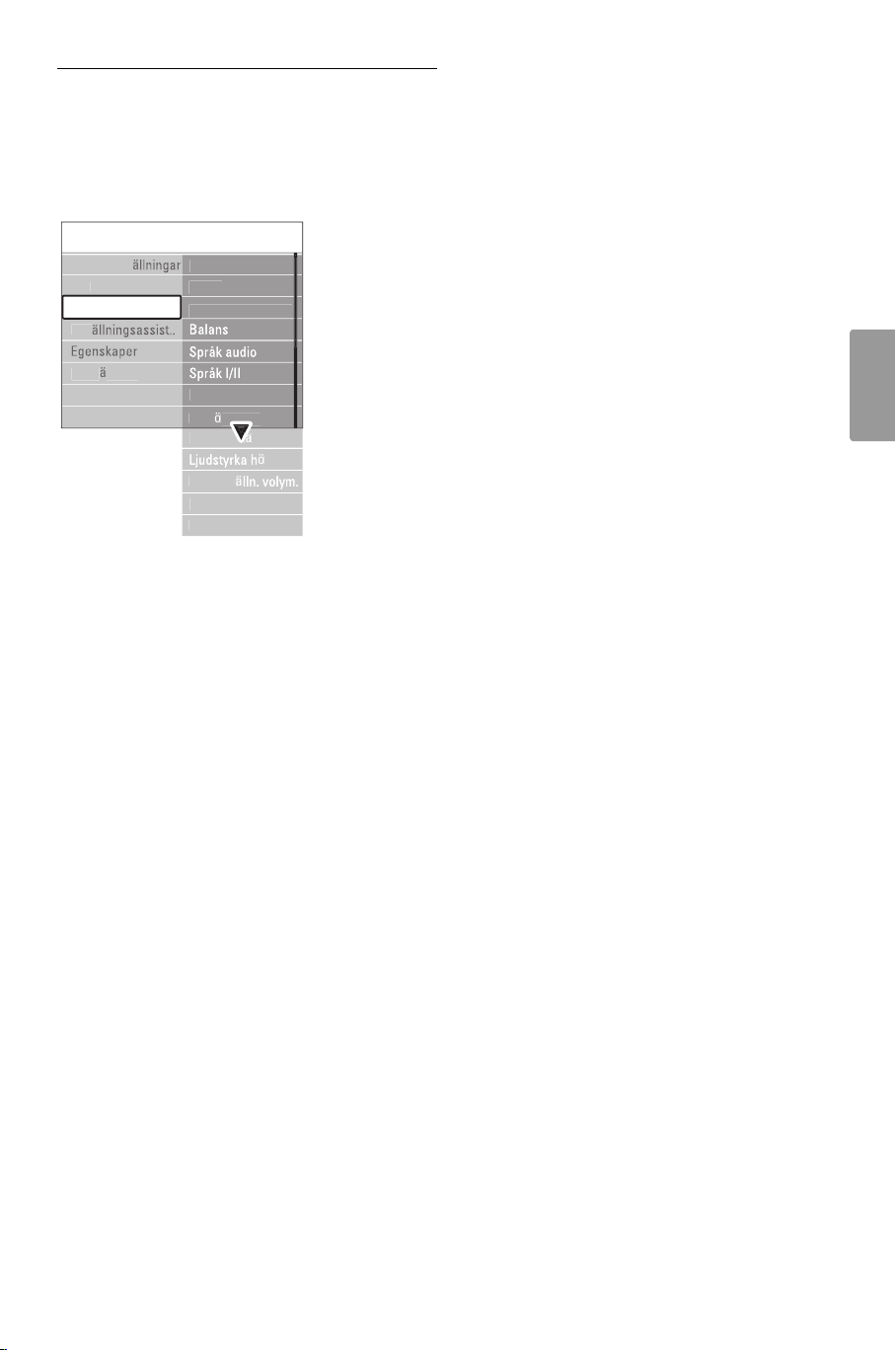
5.3.5 Ljudinställningar
y
d
r
ym
o
d
dl
st
g
ur
st
ym
d
t
d
d
I det här avsnittet går vi igenom hur du justerar
ljudinställningarna.
‡ Tr yck på Menu och välj Ljud.
® Tr yck på π och öppna listan.
ÒTr yck på o eller œ och välj en inställning.
TV-men
Smarta ins
Bil
Lju
In
Upps
ttnin
Lju
Equalize
Vol
Volym-...synskada
Mono/Stere
rl
Aut. in
Delta vol
Auto surroun
• Equalizer
Ljudets bas och diskant justeras.Välj varje fält och
ändra respektive inställning.
•Volym
Volymen justeras. När du justerar volymen med
knappen V visas en volymrad. Om du inte vill
att den ska visas går du till Menu > Uppsättning
> Installation > Preferenser och trycker på π för
att öppna listan och välja Volymrad från.
• Volym – Funktion för synskadad
Ändrar volymen för det valda ljudspråk för
Visuellt nedsatt på menyn Uppsättning,
Installation. Se avsnitt 6.1 Automatisk installation.
• Balans
Ställer in balansen för vänster och höger
högtalare efter din lyssningsposition.
• Språk audio
En lista över ljudspråk för aktuellt program kan
vara tillgänglig när digitala kanaler har installerats
och sändningar mottas.
Om du vill ändra ljudspråket permanent läser du
avsnitt 6 Kanalinstallation.
• Språk I/II
Om det sänds kan du välja mellan två olika språk.
• Mono/Stereo
Om stereosändning är tillgänglig kan du välja
Mono eller Stereo för varje TV-kanal.
• TV-högtalare
Om du har anslutit ett ljudsystem till TV:n kan du
stänga av TV-högtalarna.
Det här alternativet kan du endast välja när
EasyLink är aktiverat.
Se Meny > Uppsättning > Installation >
Preferenser > EasyLink.
Välj Automatisk (EasyLink) om du vill att ljudet
från TV:n automatiskt ska höras i ljudsystemet.
• Surroundläge
Du kan välja surroundljud om det sänds eller om
det är tillgängligt från en ansluten enhet.
• Ljudstyrka hörlur
Ändrar hörlurarnas volym. Du kan stänga av
ljudet i TV-högtalarna med knappen ¬ på
fjärrkontrollen.
• Autom. inställn.volymnivå
Plötsliga volymskillnader som kan uppstå i början
av reklaminslag eller när du byter från en kanal till
en annan jämnas ut.Välj Till eller Från.
• Delta-volym
Volymskillnader mellan kanaler eller anslutna
enheter jämnas ut.
‡ Byt till önskad kanal eller enhet och jämna ut
volymskillnaden.
® Välj Delta volym på menyn Ljud och ändra
volymnivån.
• Auto surround
TV:n ställs automatiskt in på det bästa
surroundläget som sänds.Välj Till eller Från.
SVENSKA
Fler funktioner i din TV 15
Page 18

5.4 Text-TV
¬
P
TV:n har ett minne för 1 200 sidor där text-TVsidor samt delsidor lagras så att väntetiden blir
kortare.
Information om hur du väljer en text-TV-sida finns i
avsnittet 4.6 Välja en text-TV-sida.
5.4.1 Välja ett text-TV-språk
Vissa digital-TV-kanaler erbjuder möjligheten att
välja önskat text-TV-språk. Se avsnitt 6.1 Automatisk
installation.
5.4.2 Välja delsidor på en text-TV-sida
Det kan finnas ett antal delsidor på en text-TV-sida.
Dessa visas i ett fält bredvid huvudsidans nummer.
‡ Tr yck på b
® Välj en text-TV-sida.
ÒTr yck på p eller π för att välja en delsida.
.
OK
LIST
5.4.4 Text-TV med dubbla bilder (inte
tillgängligt för kanaler med digitala text-TV-
tjänster)
Visa TV-kanalen och text-TV-bilden bredvid
varandra.
‡ Tr yck på b om du vill ha dubbla bilder.
® Tr yck på b igen för att visa text-TV på vanligt
sätt.
ÒTr yck på b om du vill stänga av text-TV-
funktionen.
5.4.5 Söka i text-TV
Gå snabbt till ett ämne som är länkat till ett antal
sidnummer eller sök efter ord på text-TV-sidor.
‡ Tr yck på b.
® Tr yck på
OK och markera det första ordet eller
numret.
ÒTr yck på p eller π, o eller œ om du vill
hoppa till nästa ord eller nummer på sidan.
† Tr yck på
OK för att söka på en sida som
innehåller det markerade ordet eller numret.
º Tr yck på o tills inga ord eller nummer är
markerade och avsluta sökningen.
b
MENU
V
b
¬
P
5.4.3 Välja TOP text-TV
TOP- text-TV (Table of Pages) sänds inte av alla
TV-kanaler. Du kan enkelt hoppa från ett ämne till
ett annat utan att använda sidnumren.
‡ Tr yck på b.
® Tr yck på i.
TOP-översikten visas.
ÒVälj ett ämne med p eller π, o eller œ.
† Tr yck på
OK så visas sidan.
i
321
654
9807
i
5.4.6 Förstora text-TV-sidor
Du kan förstora en text-TV-sida så att den blir
lättare att läsa.
‡ Tr yck på b och välj en text-TV-sida.
® Tr yck på q på fjärrkontrollen om du vill
förstora sidans övre halva.
ÒTr yck på q igen om du vill förstora sidans
nedre halva.
† Tr yck på o eller œ om du vill bläddra genom
den förstorade sidan.
º Tr yck på q igen om du vill återgå till normal
sidstorlek.
INPUT
v
MHEG
j b
DEMO
OPTION
CANCEL
q
GUIDE
a
q
5.4.7 Text-TV-meny
Med alternativen i text-TV-menyn kan du visa dold
information, växla delsidor automatiskt och ändra
teckeninställning.
• Visa
Dölj eller visa dold information på en sida, som
lösningen på en gåta eller svar på en fråga.
16 Fler funktioner i din TV
Page 19

• Växla delsidor
er
3
2
1
1
1
ä
a
Text-TV meny
Visa
Språk
Gr. II
Från
Växla delsidor
Från
Om det finns delsidor på en vald sida kan du
växla bland delsidorna automatiskt.
• Språk
Vissa språk använder andra tecken. Ändra till den
andra gruppen för att visa texten på rätt sätt.
‡ Tr yck på b.
® Tr yck på Menu.
ÒTr yck på o eller œ och välj ett alternativ.
† Tr yck på
OK om du vill ändra en inställning.
º Tr yck på Menu när du vill stänga text-TV-menyn.
◊Tr yck på b om du vill stänga av text-TV-
funktionen.
5.5 Skapa favoritkanallistor
Visa listan Alla kanaler eller skapa en egen
favoritlista bestående av de TV- och radiokanaler
som du föredrar.
5.5.1 Välja en favoritlista
Så här väljer du en av favoritlistorna.
‡ Tr yck på
När du slutför installationen första gången visas
listan Alla kanaler. Annars visas den senast valda
favoritlistan.
Alla kanal
OK.
5.4.8 Digitala text-TV-tjänster (endast inom
Storbritannien)
Vissa digital-TV-kanaler erbjuder särskilda digitala
text-TV- eller interaktiva tjänster (till exempel
BBC1). Dessa tjänster fungerar som vanlig text-TV
och hanteras med siffer-, färg- och
navigeringsknapparna.
‡ Tr yck på b.
® Tr yck på p eller π, o eller œ och välj eller
markera alternativ.
ÒVälj ett alternativ genom att trycka på en av
färgknapparna.
† Tr yck på
OK för att bekräfta eller aktivera.
º Tr yck på MHEG Cancel (avbryt) om du vill
avbryta digital-text-TV eller interaktiva tjänster.
ç Varning!
Digitala text-TV-tjänster blockeras när textremsor
sänds och Textremsor Till ställs in på menyn
Egenskaper. Se avsnitt 5.8 Textremsor.
5.4.9 Text-TV 2.5
Om den här text-TV-funktionen sänds med TVkanalen får du mer färg och bättre grafik.
Text-TV 2.5 aktiveras som en fabriksinställning.
‡ Tr yck på Menu.
® Välj Uppsättning > Installation > Preferenser >
Text-TV 2.5 och öppna listan genom att trycka
på π.
ÒVälj Till eller Från.
EXT
1 Analoga kanaler
2 Digitala kanaler
3 Digitala kanaler
4 Radiokanaler
lj list
® Tr yck på den röda knappen om du vill visa alla
favoritlistor.
ÒTr yck på o eller œ och välj en lista.
† Tr yck på
OK.
Den valda favoritlistan visas.
º Tr yck på
OK igen om du vill avsluta.
5.5.2 Skapa en egen favoritlista
Skapa eller ändra din egen favoritlista.
‡ Tr yck på
OK.
Den senast valda listan visas.
® Tr yck på den röda knappen om du vill visa alla
favoritlistor.
ÒTr yck på o eller œ och välj en lista.
† Tr yck på
OK.
º Tr yck på den gröna knappen och öppna läget
Redigera.
Den valda listan visas med alla kanaler.
◊Tr yck på o eller œ och markera en kanal.
‹Tr yck på
OK om du vill bekräfta (eller ta bort)
den markerade kanalen. Kanalen läggs till i (eller
tas bort från) den valda listan.
≈Tr yck på den gröna knappen igen om du vill
stänga läget Redigera.
Den ändrade kanallistan visas igen.
SVENSKA
Fler funktioner i din TV 17
Page 20

5.5.3 Välja en kanal i en favoritlista
‡ Tr yck på
OK.
Den senast valda kanallistan visas.
® Använd o eller œ och markera en kanal.
ÒTr yck på
OK.
TV:n visar önskad kanal.
à Tips!
•Använd
-P+ till att gå igenom TV-kanalerna i den
valda favoritlistan.
• Du kan även välja kanaler som inte är markerade
som favoriter med hjälp av sifferknapparna.
BROWSE
¬
V
7
i
Ambilight MODE
P
P
321
654
-
98
0
90
18 Fler funktioner i din TV
Page 21

5.6 Elektronisk programguide –
e
?
y
d
h
e
a
?
e
p
Programguide Tis, 12 Sep
09:55
BBC ONE
BBC TWO
five
BBC THREE
OUR
abc1
09:50 Tweenies
09:00 The Wright Stuff
05:32 This is BBC THREE
05:3
OUR
09:20
g
12:30 Commonwealth
10:15 Something Special
10:30 Trisha Goddard
12:00 This is BBC THREE
OUR
addio
Omkring Nästa
07:50 Commonwealth
å
a
o
.
26 BBC1 Tis, 12 Sep 09:17
Titel: Commonwealth Games
Info: 7:50 - 12:30 : 280 min
..........
å ur
p
å-ö
.
ä
sta
MENU
b
¬
P
V
OK
LIST
b
EPG
Den elektroniska programguiden visar tablån för
digital-TV-program på skärmen. Du kan navigera,
välja och visa program efter tid, titel och genre. Det
finns två typer av EPG: "pågående/nästa" och "7 eller
8 dagar".
EPG är tillgänglig när digitala kanaler har installerats
och sändningar mottas. EPG-funktionen
"pågående/nästa" är alltid tillgänglig medan "7 eller 8
dagar" endast är tillgänglig i vissa länder.
Med EPG-menyn kan du:
• Visa en lista över vilka program som sänds för
närvarande.
• Visa nästa program.
•Gruppera program enligt genre.
• Ställa in påminnelser för program som startar.
• Ställa in valda EPG-kanaler.
• Samt mycket mer.
5.6.1 Aktivera EPG
‡ Tr yck på a.
BBC F
2 This is BBC F
Moonlightin
Titt
12:00 This is BBC F
10:15 D
Hoppa till ..
0010 - EEN
Inf
® Aktivera tillgängliga åtgärder längst ned på
skärmen med hjälp av färgknapparna.
• Nästa: visa information om nästa program.
• Påminn: markera eller avmarkera ett program
som en påminnelse.
• Titta: titta eller lyssna på ett program som visas
för närvarande.
• Hoppa till ...: gå till nästa eller föregående dag.
• Info: visa information för ett valt program (om
sådan är tillgänglig).
ÒTr yck på a om du vill stänga EPG.
5.6.2 Mer om EPG-funktionen "7 eller 8
dagar"
Sökning efter genre, schemalagda påminnelser osv.
kan hanteras i programguidemenyn.
‡ Tr yck på a på fjärrkontrollen.
® Tr yck på Menu.
Programguidemenyn öppnas.
SVENSKA
Följande EPG-typ visas:
EPG-funktionen "pågående/nästa"
Detaljerad information om det program som visas
Programguid
TV nu
lj efter genr
Schem.
mta EPG dat
TV nu
12:30 South Toda
11:50 Working Lunc
11:55 Melrose Plac
13:00 In aller Freun
för närvarande.
ÒTr yck på o eller œ och välj ett menyalternativ.
† Öppna genom att trycka på π.
º Gör ditt val med o eller œ.
◊Tr yck på
OK om du vill aktivera eller tryck på
den gröna knappen om du vill titta.
‹Tr yck på a om du vill stänga EPG.
Tryck
r att byta kanal
rObs!
Eller
EPG-funktionen "7 eller 8 dagar"
Det kan ta lite tid att ta emot EPG-informationen.
Listan över TV-program visas.
Fler funktioner i din TV 19
Endast kanaler som är markerade som Valda EPGkanaler visas i programguidemenyn.
Page 22

5.7 Timer- och låsfunktioner
sfu
on
s
l
s
g
s
l
s
pp
I det här avsnittet går vi igenom hur TV:n kan slås
på och stängas av vid en viss tidpunkt samt hur den
kan låsas och låsas upp.
5.7.1 Växla till standbyläge automatiskt
Med insomningstimern sätts TV:n i standbyläge efter
en viss tid.
‡ Tr yck på Menu.
® Välj Egenskaper > Insomningstimer och öppna
insomningstimerfältet genom att trycka på π.
ÒTr yck på o eller œ och ställ in tiden upp till
180 minuter i steg om 5 minuter. Om den ställs
in på 0 minuter stängs insomningstimern av.
Du kan alltid stänga av TV:n tidigare eller återställa
tiden under nedräkningen.
5.7.2 Slå på TV:n automatiskt
Timern slår på TV:n automatiskt på angiven tid och
kanal från standbyläget.
‡ Tr yck på Menu.
® Välj Egenskaper > Timer och öppna
timermenyn genom att trycka på π.
ÒAnvänd p eller π, o eller œ när du väljer
och öppnar menyalternativen ett efter ett och
ställer in en kanal, en veckodag eller dagligen
samt en starttid.
† Bekräfta genom att trycka på
º Tr yck på Menu om du vill stänga menyn.
à Tips!
Om du vill stänga av timern väljer du Från i
timermenyn.
5.7.3 Låsa TV-kanaler och TV-program
Du kan låsa TV-kanaler och/eller program från
anslutna enheter så att barn inte kommer åt dem.
Lås och lås upp med en fyrsiffrig kod.
Ställa in eller ändra koden
‡ Tr yck på Menu.
® Välj Egenskaper > Ställ in eller Ändra kod och
tryck på π för att ange koden.
ÒAnge koden med sifferknapparna. Menyn
Egenskaper visas igen med ett meddelande som
bekräftar att koden har ställts in eller ändrats.
Har du glömt koden?
‡ Välj Ändra kod.
® Tr yck på π.
OK.
ÒAnge administrationskoden 8-8-8-8.
† Ange en ny personlig kod.
ºBekräfta den nya koden. Den föregående koden
raderas och den nya koden lagras.
5.7.4 Aktivera eller avaktivera
låsfunktionen
Om du har ställt in koden kan du låsa alla kanaler och
enheter, låsa en viss kanal eller enhet, ställa in en tid
när alla kanaler och enheter ska låsas eller ange ditt
barns ålder för föräldraklassering när digitala kanaler
har installerats och sändningar mottas.
‡ Tr yck på Menu.
® Välj Egenskaper > Låsfunktion och tryck på π.
ÒAnge koden med sifferknapparna.
† Välj ett av alternativen.
º Tr yck på π.
Låsa eller låsa upp alla kanaler och anslutna enheter
‡ Välj Lås eller Lås upp.
Låsa ett visst program eller alla kanaler från en viss
tid
nkti
Personligt
s u
Kanal
ldraklasserin
‡ Välj Personligt lås.
® Öppna menyn Personligt lås genom att trycka
på π.
ÒTr yck på π igen så öppnas menyn Lås efter.
† Välj Till för att aktivera timerlåset.
º Tr yck på p.
◊Välj Tid.
‹Tr yck på π.
≈Ange tiden med o eller œ och π.
ÚTr yck på
OK.
Låsa en eller flera kanaler och anslutna enheter
‡ Välj Personligt lås.
® Öppna genom att trycka på π.
ÒTr yck på o eller œ och välj Kanallås.
† Tr yck på π.
º Tr yck på o eller œ och välj den/de kanaler du
vill låsa eller låsa upp.
◊Tr yck på
OK varje gång för att låsa eller låsa
upp kanalen.
20 Fler funktioner i din TV
Page 23

Ställa in en åldersgräns för ett digitalt TV-program
y
r
e
sor
sor
od
er
o
d
d
g
t
Vissa digital-TV-kanaler har åldersgränser för sina
program (beroende på land). Om åldersgränsen är
högre än barnets ålder låses programmet.
‡ Välj Personligt lås.
® Öppna genom att trycka på π.
ÒTr yck på o eller œ för att välja
Föräldraklassering.
† Tr yck på π.
º Tr yck på o eller œ och välj en åldersgräns.
◊Tr yck på Menu om du vill stänga menyn
Låsfunktion.
5.8 Textremsor
Textremsor från text-TV- eller DVB-T-tjänster
(digitala) kan ställas in för alla TV-kanaler.
Om digitala kanaler har installerats och sändningar
mottas kan du välja önskat språk för textremsor.
5.8.3 Välja språk för digitala textremsor
Om textremsor är tillgängliga med digitala kanaler
kan du välja önskat språk för textremsor från en
lista. Inställningen för önskat textspråk på menyn
Installation åsidosätts tillfälligt.
‡ Tr yck på Menu.
® Välj Egenskaper > Språk textremsor och tryck
på π för att öppna listan över tillgängliga språk.
ÒTr yck på o eller œ och välj ett språk för
textremsor.
† Tr yck på
OK.
5.9 Visa bilder och spela musik
Visa bilder eller lyssna på musik som är lagrad på en
USB-enhet (medföljer inte TV-apparaten) eller en
videokamera (endast för foton).Visa dina bilder i ett
bildspel eller lyssna till musik från spellistor som du
skapar själv.
SVENSKA
5.8.1 Textremsor från analoga TV-kanaler
‡ Välj en analog TV-kanal.
ÒTr yck på b om du vill slå på text-TV-
funktionen.
ÒAnge det tresiffriga numret för sidan för
textremsor.
ÒTr yck på b om du vill stänga av text-TV-
funktionen.
rObs!
Text-TV-sidan för textremsor för analoga kanaler
måste lagras för varje TV-kanal.
5.8.2 Aktivera eller avaktivera textremsor
‡ Tr yck på Menu.
® Välj Egenskaper > Textremsor och öppna listan
genom att trycka på π.
ÒTr yck på o eller œ och välj Till för att alltid
visa textremsor eller På vid tystat ljud för att
endast visa textremsor när ljudet har stängts av
med knappen ¬ på fjärrkontrollen.
† Tr yck på p om du vill återgå till menyn
Egenskaper.
TV-men
Smarta ins
Bil
Lju
Egenskape
ommon interfac
Textrem
Sprk textrem
rObs!
Philips tar inget ansvar för att din USB-enhet
eventuellt inte kan användas och inte heller för
eventuell skada eller förlust av lagrade data. Se avsnitt
8 Teknisk information för uppspelningsformater som
kan användas.
5.9.1 Ansluta USB-enheten
‡ Anslut en enhet på sidan av TV-apparaten när
TV:n är påslagen.
Ett meddelande visas om att en USB-enhet har
upptäckts.
rObs!
Om USB-enheten inte automatiskt tar över trycker
du på v > USB/Memory cards (USB/minneskort)
och trycker på OK. Visa innehållet i videokameran
genom att välja Sida och trycka på OK.
5.9.2 Ta bort USB-enheten
‡ Tr yck på v.
® Ta bort USB-enheten.
ÒVälj TV eller någon annan ansluten enhet om du
vill titta på ett program.
Upps
ttnin
Fler funktioner i din TV 21
ndra k
Tim
Dem
Page 24

5.9.3 Visa bilder, titta på ett bildspel och
jpg
jpg
jpg
jpg
d
1
jpg
jpg
jpg
jpg
5
jpg
1
1
1
jpg
jpg
jpg
jpg
jpg
jpg
B
d
1
6
jpg
jpg
jpg
k
d
spela upp musik
Leta reda på bilderna i bildalbumet på USBenheten.
‡ Välj den bildmapp som innehåller bilderna som
finns på USB-enheten.
US
Bil
Musi
Bil
Afrika_200
Paris_200
My_car.
Jean.
Mary.
® Tr yck på π om du vill öppna bildmappen.
ÒTr yck på o eller œ och välj en bild eller ett
album.
Bil
Afrika_200
Paris_200
My_car.
Jean.
Mary.
Afrika_200
Kenya.
Congo.
Victoria.
Cairo.
• Tid bildvisning
Ställer in tiden för bildövergångarna: Kort, Mellan,
Lång.
• Rotera
Bilden roteras.
• Start/visa/paus Stoppar, pausar och startar
bildspelet.
Miniatyrbilder
Visa en översikt över bilderna i ett album.
‡ Välj ett album.
® Tr yck på π så öppnas bildlistan.
ÒTr yck på den blå knappen.
† Tr yck på o eller œ, p eller π och markera
en bild.
º Tr yck på
OK om du vill visa bilden.
◊Tr yck på p om du vill återgå till
miniatyrbildsöversikten.
‹Gå tillbaka till bildlistan genom att trycka på den
blå knappen.
USBAfrika_2001Kenya.
Kenya.
Afrika_200
Kenya.
Congo.
Victoria.
Dakar.
Cairo.
† Tr yck på
Afrika_200
Kenya.
OK om du vill visa bilden eller starta
ett bildspel med bilderna i albumet.
º Tr yck på
OK om du vill pausa bildspelet. Tryck
igen för att återuppta.
◊Tr yck på en av färgknapparna på fjärrkontrollen
om du vill utföra motsvarande funktion som
beskrivs längst ned på skärmen.
Om funktionsfältet längst ned inte visas trycker
du bara på valfri färgknapp så visas det igen.
‹Tr yck på p och välj en annan bild eller ett
annat album.
Bildspelsinställningar
• Detaljer/Fler detaljer
Bildens namn, datum, storlek och nästa bild i
bildspelet visas.
• Övergångar
Listan över tillgängliga övergångar för bilderna
visas.Tryck på o eller œ för att välja och
aktivera genom att trycka på
OK.
Lyssna på musik
Leta reda på låtarna i musikalbumet på USBenheten.
‡ Välj den musikmapp som innehåller låtarna som
finns på USB-enheten.
® Tr yck på π så öppnas mappen Musik.
ÒTr yck på o eller œ och välj en låt eller ett
album.
† Tr yck på
OK om du vill spela upp vald låt eller
spela upp en låt följt av nästa låt i samma
album.
º Tr yck på en av färgknapparna på fjärrkontrollen
om du vill utföra motsvarande funktion som
beskrivs längst ned på skärmen.
Om funktionsfältet längst ned inte visas trycker
du bara på valfri färgknapp så visas det igen.
Musikinställningar
• Detaljer
Filnamnet visas.
• Repetera en/alla
Repetera alla låtar i albumet tills du stoppar låten
eller repetera endast den låt som valts tills du
stoppar uppspelningen.
• Slumpvis
Spela upp låtar i slumpvis ordning.
22 Fler funktioner i din TV
Page 25

Visa ett bildspel med bakgrundsmusik
gUppg
a
a
t
.
s
on
ppg
.
Titta på ett bildspel av dina lagrade bilder
tillsammans med din lagrade bakgrundsmusik.
‡ Välj först ett musikalbum och tryck på
OK.
® Markera bildmappen, välj ett bildalbum och
tryck på
OK.
5.10 Lyssna på digitala
radiokanaler
Om digitala sändningar är tillgängliga lagras digitala
radiokanaler under installationen.
Lyssna på en digital radiokanal:
‡ Tr yck på
Menyn Alla kanaler visas.
® Använd sifferknapparna till att välja en tillgänglig
radiokanal från kanalnummer 400 och uppåt.
Mer information om hur du ändrar ordningen
finns i avsnittet 6.3.3 Ändra ordning för
kanalerna.
ÒTr yck på
OK på fjärrkontrollen.
OK.
5.11 Uppgradering av
programvara
På Philips arbetar vi för att ständigt förbättra våra
produkter. Det kan hända att du behöver
uppgradera programvaran för din TV. Om du vill
uppgradera programvaran behöver du ett USBminne (medföljer inte).
Kontrollera att USB-minnet har minst 48 Mb ledigt
utrymme. Kontrollera att skrivskyddet är avaktiverat.
Vissa USB-enheter går inte att använda med TV:n.
Se avsnitt 8 Teknisk information för USB-formater
som kan användas.
SVENSKA
5.11.1 Uppgraderingsassistent
Med uppgraderingsassistenten får du hjälp att
uppgradera TV:ns programvara.
Steg 1: TV-identifiering
TV:n måste identifieras på USB-minnet.
‡ Tr yck på Menu > Uppsättning.
® Tr yck på π.
ÒTr yck på o eller œ och välj Uppgradering av
programvara.
† Tr yck på π.
Upps
Installati
U
r. programv..
ttnin
r. programvar
Upgr.assisten
Info... programvar
Lokala upgrader..
Annon
º Tr yck på o eller œ och välj
Uppgraderingsassistent.
◊Tr yck på π.
‹Aktivera genom att trycka på
OK.
≈Sätt in USB-minnet i USB-uttaget på sidan av
TV:n. TV-menyn visas.
Ú Fortsätt med den gröna knappen.
Ett meddelande visas med information om att
TV:n har skrivit identifieringsfilen till USBminnet.
œ Slutför genom att trycka på den gröna knappen
igen.
πTa ut USB-minnet ur TV:n.
Fler funktioner i din TV 23
Page 26

Steg 2: Hämta programvara från datorn till
BSU
S
U
Operation Successful! Re
g
S
U
B
DEMO
GUIDE
v
INPUT
j b q
MHEG
CANCEL
B
USB-enheten
‡ Sätt in USB-enheten i en dator med
Internetuppkoppling.
® Leta reda på och öppna filen update.htm på
USB-enheten.
ÒLäs anvisningarna på skärmen och klicka på
knappen Skicka
ID.
Om det finns ny programvara hämtas
uppgraderingen till USB-minnet.
† Ta bort USB-minnet från datorn.
Steg 3: Programvaruppgraderingen överförs
till TV:n
Uppgraderingen för programvaran som hämtats till
USB-enheten måste nu överföras till TV:n.
ç Varning!
•Ta inte bort USB-minnet från TV:n under tiden
programvaran uppgraderas.
• Om det skulle inträffa ett strömavbrott under
uppgraderingen får du inte ta bort USB-minnet
från TV:n.TV:n återupptar uppgraderingen så fort
strömmen kommer tillbaka.
† Uppgraderingen startas automatiskt.Vänta.
Uppgraderingen är klar när meddelandet
”Operation successful” (uppgraderingen har
slutförts) visas på skärmen.
º Ta bort USB-minnet från TV:n.
‡ Slå på TV:n.
® Sätt in USB-minnet i USB-uttaget på sidan av
TV:n
ÒTV:n stängs av. Skärmen är svart i ungefär 10
sekunder.Vänta och tryck inte på strömbrytaren
B på TV:n.
BSU
BSU
◊Tr yck på B på fjärrkontrollen.
Tr yck endast en gång och använd inte Power B
på TV:n.
‹TV:n stängs av. Skärmen är svart i ungefär 10
sekunder.Vänta.
24 Fler funktioner i din TV
Page 27

≈TV:n slås på igen. Uppgraderingen har slutförts.
5.11.2 Uppgradering av programvara med
digital sändning (DVB-T)
Din TV kan kanske motta ny programvara
automatiskt från det digitala sändningssystemet.
Om ett meddelande om uppgradering visas på
skärmen bör du uppgradera programvaran direkt –
välj Nu.
Välj Senare om du vill få en påminnelse senare.
Välj Avbryt om du vill avbryta uppgraderingen
(rekommenderas inte). Även om du avbryter
uppgraderingen kan du själv utföra uppgraderingen
genom att välja TV-meny > Uppsättning >
Uppgradering av programvara > Lokala
uppgraderingar.
SVENSKA
Fler funktioner i din TV 25
Page 28

6 Kanalinstallation
.
u
.
.
l
.
.
g
on
pr
pr
d
d
.
V
d
sel
t
pr
ser
al
n
oder
r
Första gången du slog på TV:n valde du språk för
TV-menyerna och alla tillgängliga kanaler
installerades.
I det här kapitlet finns instruktioner för hur du
installerar om kanaler samt fler användbara
funktioner vid kanalinstallation.
rObs!
En ominstallation ändrar listan med alla kanaler.
Nytillagda kanaler kommer inte att läggas till i någon
favoritlista.
6.1 Automatisk installation
I det här avsnittet går vi igenom hur du söker och
lagrar tillgängliga kanaler automatiskt.
Steg 1: Menyspråk
Språket ställs in för TV-menyerna.
Gå till nästa steg om språkinställningen är riktig.
‡ Tr yck på Menu.
® Välj Uppsättning > Installation > Språk och
tryck på π för att öppna Menyspråk.
ÒTr yck på o eller œ och välj språk.
† Bekräfta genom att trycka på
º Tr yck på p om du vill återgå till menyn
Installation.
Installati
S
Installation kan
Preferen
Byt nam
Ljudinstllninga
Dek
S
Menys
rt lju
rt lju
r undert..
r text-T
Sekun
nskat ljudforma
På språkmenyn finns även följande språkinställningar
när digitala kanaler är installerade och sänds.
• Önskat audiospråk
Välj ett av de tillgängliga språken som önskat
primärt och sekundärt språk för ljud.
• Önskat textspråk
Välj ett av de tillgängliga språken som önskat
primärt och sekundärt språk för textremsor. Se
avsnitt 5.8 Textremsor.
OK.
r
• Önskat text-TV-språk
Välj ett av de tillgängliga språken som önskat
primärt och sekundärt språk för text-TV.
• Nedsatt hörsel
Välj Till om du vill visa textremsor för nedsatt
hörsel för önskat språk eller språk för textremsor
om det är tillgängligt.
• Visuellt nedsatt (endast inom Storbritannien)
‡ Välj Till om du vill aktivera kommentarsljudet,
om sådant finns.
® Välj önskat språk bland de tillgängliga språken.
ÒVälj om du vill höra valt språk för ljudet i TV-
högtalarna eller i hörlurarna eller både och.
rObs!
Om både Visuellt nedsatt och Nedsatt hörsel är
aktiverade kommer språket för visuellt nedsatt ha
prioritet för ljudet och språket för nedsatt hörsel ha
prioritet för textremsor.
• Önskat ljudformat Välj önskat ljudformat bland
tillgängliga ljudformat för att få bästa möjliga
ljudåtergivning.Välj Avancerat för bästa
ljudåtergivning om ett hemmabiosystem är
anslutet till TV:n.Välj Standard i alla andra fall.
Steg 2: Välja land
Välj det land där du befinner dig.TV-kanalerna
installeras och ordnas enligt ditt land.
Gå till nästa steg om landsinställningen är riktig.
‡ Tr yck på œ och välj Installation kanal.
® Tr yck på π så öppnas menyn Installation kanal.
Automatisk installation är markerat.
ÒTr yck på π så öppnas menyn.
† Tr yck på OK.
Listan över länder visas.
º Tr yck på o eller œ och välj land.
◊Tr yck på Nästa.
hannel install...Automatisk install..
Automatisk install..
Uppd. installation
Uppstartsmeddel..
Antenn/Kabe
Digital: testmottag..
Analog: Manuell..
ndra ordnin
Starta n
26 Kanalinstallation
Page 29

Steg 3: Installera TV- och radiokanaler
.
g
.
.
g
on
a
l
e
d
ser
.
r
n
oder
a
g
TV-apparaten söker och lagrar alla tillgängliga
digitala och analoga TV-kanaler och alla tillgängliga
digitala radiokanaler.
‡ Tr yck på œ och välj Installation kanal.
® Tr yck på π så öppnas menyn Installation kanal.
Automatisk installation är markerat.
ÒTr yck på π och välj Starta nu.
† Tr yck på
OK.
º Starta genom att trycka på den gröna knappen.
Installationen kan ta några minuter.
◊Om kanalsökningen har slutförts trycker du på den
röda knappen för att återgå till menyn Installation.
‹Tr yck på Menu om du vill stänga TV-menyn.
à Tips!
När digitala TV-kanaler hittas kan det visas några
tomma kanalnummer i listan över installerade
kanaler. Om du vill döpa om, ändra ordning för eller
avinstallera kanaler läser du avsnitt 6.3 Ändra
ordning för kanaler.
Steg 4: Inställningar av klocka, tidszon och
sommartid
Endast tillgängligt om det finns digitala sändningar i
landet.
Gå till nästa steg om det här steget inte är gäller
dig.
‡ Tr yck på œ och välj Klocka.
® Öppna genom att trycka på π.
ÒTr yck på o eller œ och välj Auto-klocka läge.
† Öppna genom att trycka på π.
Installati
Preferen
Anslutningsassist
Byt nam
Ljudinstllninga
Dek
Klock
Fabriksinstllnin
Klock
Auto-klocka
Tidzon
Sommarti
6.2 Analog: Manuell installation
Du kan söka efter och lagra analoga TV-kanaler
manuellt en efter en.
6.2.1 Välja systemet
‡ Tr yck på Menu.
® Välj Uppsättning > Installation > Installation
kanal > Analog: Manuell installation.
ÒTr yck på π så öppnas menyn Manuell
installation.
System är markerat.
† Tr yck på π och öppna listan System.
º Tr yck på o eller œ och välj det land eller den
region där du befinner dig.
◊Tr yck på p om du vill återgå till menyn Manuell
installation.
hannel install...Analog: Manuell..
Automatisk install..
Uppd. installation
Uppstartsmeddel..
ndra ordnin
6.2.2 Söka efter och lagra en ny kanal
‡ Tr yck på Menu.
® Välj Uppsättning > Installation > Installation
kanal > Analog: Manuell installation > Sök.
ÒTr yck på π så öppnas menyn Sök.
† Tr yck på den röda knappen om du vill ange
frekvensen själv eller tryck på den gröna
knappen om du vill söka efter nästa kanal.
à Tips!
Om du vet frekvensen anger du den tresiffriga
frekvensen med sifferknapparna på fjärrkontrollen.
llnin
Lagra som ny kanal
SVENSKA
Auto-klocka läge
Välj Automatisk om du vill att TV:n alltid ska hämta
rätt tid.Tidszon och inställning för sommartid ställs
in automatiskt.
Välj Manuell om UTC (Universal Time
Coordinated) inte är tillgängligt i ditt område.
º Tr yck på p när den nya kanalen har hittats.
◊Välj Lagra som ny kanal om du vill lagra den nya
kanalen under ett nytt kanalnummer.
‹Tr yck på π för att bekräfta.
≈Tr yck på
OK.
Klart visas.
ÚTr yck på Menu om du vill stänga
Tidzon/sommartid
kanalinstallationsmenyn.
Om du har valt Auto-klocka läge manuellt väljer du
lokal tidszon och väljer mellan Normaltid (vintertid)
och Sommartid.
Kanalinstallation 27
Page 30

6.2.3 Fininställa en kanal
Fininställ en kanal som hittats när mottagningen är
dålig.
‡ Tr yck på Menu.
® Välj Uppsättning > Installation > Installation
kanal > Analog: Manuell installation >
Fininställning.
ÒTr yck på π så öppnas menyn Fininställning.
† Tr yck på o eller œ och justera frekvensen.
º Tr yck på p när du är klar med fininställningen.
◊Välj Lagra denna kanal om du vill lagra den
fininställda kanalen under aktuellt kanalnummer.
‹Tr yck på π för att bekräfta.
≈Tr yck på
Klart visas.
ÚTr yck på Menu om du vill stänga
kanalinstallationsmenyn.
OK.
6.3 Ändra ordning för lagrade
kanaler
Döp om, ändra ordning för, avinstallera eller
installera om lagrade kanaler.
6.3.1 Ändra namnet på en kanal
Ändra namnet på en kanal eller ange ett namn för
en kanal som inte heter något.
6.3.2 Avinstallera eller installera om en
kanal
Avinstallera en kanal så att den inte längre kan
användas. Installera om en kanal som har avinstallerats
tidigare.
‡ Tr yck på Menu.
® Välj Uppsättning > Installation > Installation
kanal > Ändra ordning.
ÒTr yck på π så öppnas kanallistan.
† Tr yck på o eller œ i kanallistan och välj den
kanal som du vill avinstallera eller installera om.
º Tr yck på den gröna knappen om du vill
avinstallera eller installera om kanalen.
◊Tr yck på Menu när du vill stänga menyn.
6.3.3 Ändra ordning för kanalerna
Ändra ordningen för de lagrade kanalerna.
‡ Tr yck på Menu.
® Välj Uppsättning > Installation > Installation
kanal > Ändra ordning.
ÒTr yck på π så öppnas kanallistan.
† Tr yck på o eller œ i kanallistan och välj den
kanal du vill ändra ordning för.
º Tr yck på den gula knappen om du vill flytta den
markerade kanalen uppåt i kanallistan.
◊Tr yck på den blå knappen om du vill flytta den
markerade kanalen nedåt i kanallistan.
‹Tr yck på Menu om du vill stänga menyn.
‡ Tr yck på Menu.
® Välj Uppsättning > Installation > Installation
kanal > Ändra ordning.
ÒTr yck på π så öppnas kanallistan.
† Tr yck på o eller œ i kanallistan och välj den
kanal du vill ändra namn på.
º Tr yck på den röda knappen.
◊Tr yck på p eller π om du vill välja ett tecken
eller o eller œ om du vill ändra ett tecken.
Mellanslag, siffror och andra specialtecken finns
mellan z och A.
‹Tr yck på den gröna knappen eller på
är klar.
à Tips!
Alla tecken kan tas bort med den gula knappen. Du
kan ta bort ett markerat tecken med den blå
knappen.
28 Kanalinstallation
OK när du
6.4 Kanalhantering
6.4.1 Automatisk sökning
En gång per dag, tidigt på morgonen, söker TV:n efter
alla tillgängliga TV-kanaler automatiskt. Låt TV:n vara i
standby-läge.Tidigare hittade kanaler uppdateras och
nya kanaler lagras. Kanaler som inte hittas vid sökningen
tas bort från kanallistan. När kanalhanteringen har hittat
eller tagit bort kanaler visas ett meddelande när TV:n
startas. Du kan välja om meddelandet ska visas eller
inte.
‡ Tr yck på Menu.
® Välj Uppsättning > Installation > Installation
kanal > Uppstartsmeddelande.
ÒVälj Till eller Från.
Page 31

6.4.2 Manuell sökning
Du kan när som helst själv köra
installationsuppdateringen.
‡ Tr yck på Menu.
® Välj Uppsättning > Installation > Installation
kanal > Uppdatering installation.
ÒTr yck på π så öppnas menyn Uppdatering
installation.
† Tr yck på
º Starta genom att trycka på den gröna knappen.
Uppdateringen påbörjas och kan ta några
minuter.
◊När uppdateringen har slutförts trycker du på
den röda knappen för att återgå till menyn
Installation kanal.
‹Tr yck på Menu om du vill stänga menyn.
OK.
6.5 Test för digital mottagning
Om du mottar digitala TV-sändningar kan du
kontrollera signalens kvalitet och styrka för en viss
kanal.
‡ Välj en kanal.
® Tr yck på Menu.
ÒVälj Uppsättning > Installation > Installation
kanal > Digital: testmottagning.
† Tr yck på π för att bekräfta.
º Tr yck på
◊Starta testet genom att trycka på den gröna
knappen. Information om kvalitet och
signalstyrka för kanalen visas.
‹Använd markörknapparna till att ändra
frekvensen så att signalen förbättras eller ange
en ny frekvens direkt med sifferknapparna.
≈Lagra frekvensen genom att trycka på den
gröna knappen om signalens kvalitet och styrka
är bra.
ÚTr yck på den röda knappen om du vill återgå till
menyn Installation kanal.
œ Tr yck på Menu om du vill stänga menyn. .
OK.
† Tr yck på
º Tr yck på Menu om du vill stänga menyn.
OK.
SVENSKA
à Tips!
Kontakta en antenninstallatör för att få bästa möjliga
resultat.
6.6 Fabriksinställningar
Du kanske vill återgå till de ursprungliga
fabriksinställningarna. Endast inställningarna för bild
och ljud återställs.
‡ Tr yck på Menu.
® Välj Uppsättning > Installation > Fabriksinställning.
ÒTr yck på π så öppnas menyn Fabriksinställning.
Kanalinstallation 29
Page 32

7 Anslutningar
7.1 Anslutningar – översikt
Kontakter på sidan
1 Hörlurar
Stereominiuttag.
2 Audio L/R
Audio L/R-ingång för användning med Video eller
S-Video på TV:ns sida.
3 Video
Video-ingång för användning med Audio L/R på
TV:ns sida.
4 S-Video
S-Video-ingång för användning med Audio L/R på
TV:ns sid.
5 USB
USB-uttag.
6 HDMI (på sidan)
HDMI-ingång.
7 Common interface
Fack för CA-moduler (Conditional Access).
Kontakter på baksidan
8
EXT1, EXT2
SCART-uttager för DVD, videobandspelare, digital
mottagare, spelkonsol osv.
9
EXT3
Komponentvideouttag YPbPr och Audio L/Ruttag för DVD, digital mottagare, spelkonsol osv.
VGA- och Audio L/R-uttag för dator.
10 Service UART
Endast för service.
11
Digital Audio Out
Digital ljudutgång med cinch-kontakt för ett
hemmabiosystem m.m.
12
Audio Out L/R
Cinch-anslutningar för ljudutgång för
hemmabiosystem m.m.
13 Antenningång
14 Nätverk
Hemnätverkskontakt.
15 HDMI 1, HDMI 2, HDMI 3
HDMI-ingångar för Blu-ray Disc-spelare, HDdigitalmottagare, HD-spelkonsol osv.
16 Audio L/R In [DVI to HDMI]
Audio L/R In-anslutningarna används tillsammans
med en DVI till HDMI-anslutning.
30 Anslutningar
Page 33

7.2 Om anslutningar
7.2.1 Vad du måste veta
Anslut din enhet med bästa möjliga kvalitet.
Leta reda på anslutningen med högst kvalitet på
enheten och använd den för att ansluta din TV.
HDMI – Högsta kvalitet ★★★★★
Med en HDMI-anslutning får du bästa möjliga ljudoch bildkvalitet. En kabel för både bild- och
ljudsignaler. Använd HDMI för TV-signaler i HD
(High Definition). Med HDMI med EasyLink
hanterar du enkelt dina anslutna enheter om
enheterna följer HDMI CEC-standarden. Se avsnitt
7.2.2 EasyLink.
En enhet som anslutits via HDMI till TV:n kan
endast sända ut ljud- och bildsignaler till TV:n.
Enheten kan inte ta emot eller spela in ljud och bild
från TV:n.
YPbPr – Högre kvalitet ★★★★
Använd komponentvideokontakterna YPbPr
tillsammans med Audio L/R. Matcha färgerna när du
ansluter.
YPbPr kan hantera HD-TV-signaler.
SVENSKA
Komponentvideo Audio L/R-kabel
YPbPr-kabel - röd, vit
– röd, grön, blå
Scart - Bra kvalitet ★★★
En kabel för både bild- och ljudsignaler.
SCART-kontakter kan hantera RGB-video- men inte
HD-TV-signaler.
HDMI-kabel (max. 5 m)
à Tips!
DVI till HDMI – Högre kvalitet ★★★★
Använd en DVI till HDMI-adapter om enheten
endast har en DVI-anslutning.
Anslut en Audio L/R-kabel till Audio In L/R (DVI till
HDMI) för ljudet.
Du måste tilldela den här Audio In-kontakten (DVI
till HDMI) till HDMI 1, 2 eller 3-kontakten som du
använder för den här enheten. Se avsnitt 7.5.2
Ljudinställningar.
rObs!
HDMI har funktioner för HDCP (High-bandwidth
Digital Contents Protection). HDCP är ett
kopieringsskydd som finns i HD-material (DVDskivor eller Blu-ray Disc).
SCART-kabel
S-Video – Bra kvalitet ★★
Använd en S-Videokabel med en Audio L/R-kabel
(cinch). Matcha färgerna när du ansluter.
S-Videokabel Audio L/R-kabel
– röd, vit
Anslutningar 31
Page 34

Video - Grundläggande kvalitet ★
Använd en videokabel (cinch) med en Audio L/Rkabel (cinch). Matcha färgerna när du ansluter.
Kombinerad video- (gul) och Audio L/R-kabel
– röd och vit
7.2.2 HDMI med EasyLink
Enheter som anslutits med HDMI och som följer
HDMI CEC-standarden kan arbeta tillsammans.
‡ Tr yck på Menu > Uppsättning > Installation >
Preferenser och öppna listan genom att trycka
på π.
® Tr yck på o eller œ och välj EasyLink.
ÒTr yck på π för att bekräfta.
ÒTr yck på o eller œ och välj Till eller Från.
º Välj Till så aktiveras EasyLink.
EasyLink kanske inte fungerar med enheter från
andra tillverkare.
Spela upp med en knapptryckning
Sätt i en DVD-skiva och tryck på
uppspelningsknappen.TV:n slås på från standby-läget
och DVD-programmet visas automatiskt.
Systemet i standby
Håll ned B på fjärrkontrollen under minst
2 sekunder så försätts den anslutna enheten i
standby-läge.
7.2.3 Synkroniserat ljud och bild
Anslut hemmabiosystemet till Audio Out L/R- eller
Digital Audio Out-uttagen för att uppnå bästa
möjliga synkronisering av bild och ljud på skärmen.
Se bilderna under 7.4.4 och 7.4.8.
Anslut inte ljudsignalen från en DVD-spelare, digital
mottagare eller annan ljud-/bildenhet direkt till
hemmabiosystemet.
7.3 Ansluta med
anslutningsassistenten
(om tillgängligt)
Låt anslutningsassistenten visa hur du ska ansluta
enheter till TV:n. I anslutningsassistenten görs alla
nödvändiga inställningar automatiskt.
Du kan även ansluta enheterna utan att använda
anslutningsassistenten. Se avsnitt 7.4 Ansluta utan att
använda anslutningsassistenten.
‡ Tr yck på Menu.
® Välj Uppsättning > Installation >
Anslutningsassistent.
ÒTr yck på π så startas anslutningsassistenten
och tryck på
OK.
7.4 Ansluta utan att använda
anslutningsassistenten
Anslutningarna som visas i det här avsnittet
rekommenderas i de flesta fall, Det finns andra
möjliga lösningar.
När en enhet är ansluten måste TV:n veta vilken
anslutning som du gjort. Se avsnitt 7.5 Inställning
efter anslutning.
Styrning av systemvolym
När du ansluter ett ljudsystem kan du lyssna på
ljudet från TV:n i ljudsystemet samtidigt som TVhögtalarna är avstängda. Se avsnitt 5.4.5
Ljudinställningar för TV-högtalare.
rObs!
Se till att styrningen av systemvolym i dina HDMICEC-ljudenheter (t.ex. hemmabiosystem) är
installerade på rätt sätt.
32 Anslutningar
Page 35

7.4.1 DVD-spelare
EXT 3
VGA
SERVICE
UART
OUT
YPb
Pr
L
R
L
R
EXT 2 EXT 1
AUDIO
OUT
AUDIO
DIGITAL
VGA/Y PbPr AUDIO
VGA +
YPbPr
Receiver / Cable boxDVD Recorder
IN
OU
T
I
N
OUT
EXT 3
VGA
SERVICE
UART
OUT
YPb
Pr
L
R
L
R
EXT 2 EXT 1
AUDIO
OUT
AUDIO
DIGITAL
VGA/YPbPr AUDIO
VGA +
YPbPr
DVD Player
EXT 3
VGA
SERVICE
UART
OUT
YPb
Pr
L
R
L
R
EXT 2 EXT 1
AUDIO
OUT
AUDIO
DIGITAL
VGA/YPbPr AUDIO
VGA +
YPbPr
DVD Recorder / Digital receiver
IN
OUT
Anslut enheten till uttaget
EXT1 på baksidan av
TV:n med en SCART-kabel.
7.4.2 DVD-recorder eller digitalmottagare
Använd en SCART-kabel och 2 antennkablar.
SVENSKA
7.4.3 DVD-recorder och digitalmottagare
Använd 3 SCART-kablar och 3 antennkablar.
Anslutningar 33
Page 36

7.4.4 DVD-recorder och hemmabiosystem
Använd en SCART-kabel, 2 antennkablar och 1
digital ljudkabel (cinch).
SERVICE
UART
DIGITAL
DIGITAL
AUDIO
AUDIO
OUT
EXT 3
VGA +
YPbPr
L
OUT
AUDIO
OUT
R
VGA
YPb
EXT 2 EXT 1
Pr
L
R
VGA/YPbPr AUDIO
7.4.5 DVD-recorder och hemmabiosystem
med DVD
Använd 2 SCART-kablar, 2 antennkablar och 1
digital ljudkabel (cinch).
SERVICE
UART
DIGITAL
DIGITAL
AUDIO
AUDIO
OUT
EXT 3
VGA +
YPbPr
L
OUT
AUDIO
OUT
R
VGA
YPb
EXT 2 EXT 1
Pr
L
R
VGA/Y PbPr AUDIO
OUTIN
Home Theatre SystemDVD Recorder
DIGITAL
AUDIO
IN
OUTIN
DIGITAL
AUDIO
IN
DVD Home Theatre SystemDVD Recorder
7.4.6 Satellitmottagare
Använd en SCART-kabel och 2 antennkablar.
EXT 3
SERVICE
VGA +
UART
YPbPr
DIGITAL
AUDIO
L
OUT
AUDIO
OUT
R
34 Anslutningar
VGA
YPb
EXT 2 EXT 1
Pr
L
R
VGA/Y PbPr AUDIO
Satellite receiver
Page 37

7.4.7 HD-digitalmottagare/HD-
LR
HDMI 1 HDMI 2 HDMI 3
AUDIO
HDMI
[]
DVI
NETWORK
IN
Blu-ray Disc player
OUT
HDMI
LR
HDMI 1 HDMI 2 HDMI 3
AUDIO
HDMI
[]
DVI
NETWORK
IN
OUT
HD Digital receiver / HD Satellite receiver
IN
OUT
HDMI
EXT 3
VGA
SERVICE
UART
OUT
YPb
Pr
L
R
L
R
EXT 2 EXT 1
AUDIO
OUT
AUDIO
DIGITAL
VGA/YPbPr AUDIO
VGA +
YPbPr
Home Theatre SystemDigital ReceiverDVD Recorder
DIGITAL
AUDIO
IN
IN
OUT
IN
OUT
DIGITAL
AUDIO
OUT
satellitmottagare
Använd en HDMI-kabel och 2 antennkablar.
7.4.8 DVD-recorder, hemmabiosystem och
digitalmottagare
Använd 3 SCART-kablar, 3 antennkablar och 1
digital ljudkabel (cinch).
SVENSKA
7.4.9 Blu-ray-spelare
Använd en HDMI-kabel.
Anslutningar 35
Anslutningar
Page 38

7.4.10 Spelkonsol
Det är mest praktiskt att ansluta spelkonsolen på
sidan av TV:n.
7.4.11 Videokamera
Det är mest praktiskt att ansluta videokameran på
sidan av TV:n.
Anslutning på sidan av TV:n
Använd HDMI-anslutningen eller S-Video- och
Audio L/R-anslutningarna eller Video- och Audio
L/R-anslutningarna.
Anslutning på baksidan av TV:n
Använd en HDMI-anslutning eller EXT3-YPbPr- och
Audio L/R-anslutningarna för HD-kvalitet.
EXT 3
VGA
VGA +
YPbPr
YPb
Pr
L
R
HDMI 1 HDMI 2 HDMI 3
VGA/YPbPr AUDIO
Anslutning på sidan av TV:n
Använd HDMI-anslutningen eller Video- och Audio
L/R-anslutningarna eller S-Video- och Audio L/Ranslutningarna.
Anslutning på baksidan av TV:n
Använd en HDMI-anslutning eller EXT3-YPbPr- och
Audio L/R-anslutningarna för HD-kvalitet.
EXT 3
VGA
VGA +
YPbPr
YPb
Pr
L
R
HDMI 1 HDMI 2 HDMI 3
VGA/Y PbPr AUDIO
36 Anslutningar
Page 39

7.4.12 Dator
DVI-HDMI
AUDIO L/R
HDMI
AUDIO L/R
AUDIO L/R
S-VIDEO
S-VIDEO
AUDIO L/R
Du kan ansluta datorn direkt till TV:n.
TV:n fungerar som en bildskärm till datorn.
Datorn kan anslutas som en bildskärm till TV:n på
sidan med en DVI till HDMI-adapter eller med en
dator till TV-kabel. Alternativt kan du ansluta datorn
på TV:ns baksida med VGA-anslutningen.
ç Varning!
Ställ in datorskärmens uppdateringsfrekvens till
60 Hz innan du ansluter datorn.
à Tips!
Uppnå maximal bildskärpa genom att ändra TVbildens format till Inte skalförändrad på menyn
Bildformat. Se avsnitt 5.3.4 Bredbildsformat.
DVI till HDMI-anslutning
Använd en DVI till HDMI-adapter om du vill ansluta
till HDMI-kontakten på sidan.
Anslut Audio L/R för ljudet.
Dator till TV-anslutning
Använd datorns TV-ut till S-Video och Audio L/Rkabel och anslut till sidan av TV:n.
SVENSKA
VGA-anslutning
Anslut datorn till uttaget EXT3 på baksidan av TV:n
med en VGA-kabel.
Anslut Audio L/R till EXT3 Audio L/R.
Upplösningar för datorskärmen som kan användas
finns i avsnitt 8 Teknisk information.
Anslutningar 37
Page 40

7.5 Inställning efter anslutning
on
oder
al
.
ser
r
n
oder
a
g
/R
n
3
/R
Du måste ange vilka anslutningar du har gjort, d.v.s.
vilken enhet som har anslutits till vilken anslutning.
Om du har använt anslutningsassistenten är
inställningarna redan klara.
7.5.1 Namnge enheterna
Namnge de anslutna enheterna så blir det enkelt
att välja och du får bästa möjliga signalhantering.
Tilldela typ av enhet (DVD-spelare, videobandspelare, spelkonsol o.s.v.) till det uttag som enheten
är ansluten till.
‡ Tr yck på Menu.
® Välj Uppsättning > Installation > Byt namn.
ÒTr yck på π och öppna listan.
† Tr yck på o eller œ och välj den anslutning du
har använt för enheten som du anslöt.
º Tr yck på π.
◊Tr yck på o eller œ och välj enhetstyp.
‹ Tr yck på Menu om du vill stänga menyn.
7.5.2 Ljudinställningar
Om du använder Audio In L/R-anslutningen (DVI till
HDMI) för en enhet som är ansluten till en HDMIkontakt på TV:ns baksida tilldelar du denna
ljudingång till HDMI 1, 2 eller 3 där enheten nu är
ansluten.
‡ Tr yck på Menu.
® Välj Uppsättning > Installation > Ljudinställningar.
ÒTr yck två gånger på π.
† Tr yck på o eller œ och välj den HDMI-
anslutning som ska länkas till denna ljudingång.
7.5.3 Dekoderkanaler
Dekoder-enheter som avkodar antennkanaler
ansluts till EXT1 eller EXT2 (SCART).
Du måste tilldela en TV-kanal som en kanal som
behöver avkodas.Tilldela sedan uttaget som
dekodern är ansluten till.
‡ Tr yck på Menu.
® Välj Uppsättning > Installation > Dekoder >
Kanal.
ÒTr yck på π och öppna listan.
† Tr yck på o eller œ och välj kanalen som ska
avkodas.
º Tr yck på p och gå tillbaka och välj Status.
◊Tr yck på o eller œ och välj vilket uttag som
dekodern är ansluten till.
‹Tr yck på Menu om du vill stänga menyn.
Installati
Preferen
Anslutningsassist
Byt nam
llninga
Dek
Klock
Fabriksinstllnin
Dek
Kan
Status
LjudinställningarAudio in L
Audio in L
38 Anslutningar
Inge
HDMI
Page 41

7.6 Förbereda för digitala
COMMON INTERFACE
tjänster
Kodade digital-TV-kanaler kan avkodas med en CAmodul (Conditional Access) och ett Smart card
som erhålls av en digital-TV-leverantör. Med CAmodulen får du ett flertal tjänster (t.ex. betal-TV)
beroende på vilken leverantör du har.
Kontakta din digital-TV-leverantör om du vill veta
mer.
7.5.1 Sätta in en CA-modul
) Varning!
Stäng av TV:n innan du sätter in en CA-modul.
Se CA-modulen för anvisningar om korrekt
isättning. Om modulen sätts i på fel sätt kan det
skada själva modulen eller TV:n.
‡ Sätt in CA-modulen försiktigt så långt det går i
facket Common Interface på sidan av TV:n.
® Låt CA-modulen sitta i facket Common
Interface permanent.
Det kan ta några minuter innan CA-modulen
aktiveras. Om du tar bort CA-modulen avaktiveras
digital-TV-tjänsten.
SVENSKA
7.5.2 Menyn Common interface
I den här menyn kommer du åt CA-modulen som
du har installerat.Tillämpningarna och deras
funktioner, innehållet och meddelanden på skärmen
kommer från CA-modulens leverantör.
‡ Tr yck på Menu.
® Välj Egenskaper > Common interface.
Det här menyalternativet är tillgängligt när en CAmodul har satts i och kontakt har upprättats med
leverantören.
Anslutningar 39
Page 42

7.7 Datornätverk
Du kan länka TV:n till ett datornätverk
i hemmet.Visa bilder och lyssna på musik,
som finns på en dator i nätverket, på TV:n.
Funktionen Datornätverk i TV:n är DLNA-godkänd.
Du kan använda Microsoft Windows XP eller Vista,
Intell Mac OSX eller Linux.
Ett exempel på ett datornätverk
† Vissa medieserverprogram behöver en
inställning för att dela filerna med TV:n.
I medieservern visas TV:n som ett nummer –
ett MAC- eller IP-nummer.
Slå på TV:n och routern så visas numret i
medieservern.
Välj TV-numret i medieservern och ange att
servern ska dela filer med det här numret.
För medieserverprogramvara som är märkt med
* i avsnitt 8 Teknisk information finns stegvisa
instruktioner i onlineanvändarhandboken.
Ange TV-modellnumret på
www.philips.com/support.
Läs avsnitt 7.7 Datornätverk i den utökade
användarhandboken.
En brandvägg, ett säkerhetssystem på datorn,
kan också blockera nätverksanslutningen.
Tillåt att medieserverprogramvaran ansluter till
nätverket.
7.7.1 Vad du behöver
För att konfigurera TV:n i ett datornätverk behöver
du:
• en router och en dator kopplade i ett nätverk
• en nätverkskabel
• ny medieserverprogramvara (Windows Media
Player 11 eller liknande) på datorn.
En fullständig lista över kompatibel
medieserverprogramvara finns i avsnitt 8 Teknisk
information.
7.7.2 Konfigurera en
datornätverksanslutning
Det behövs inga särskilda inställningar på TV:n för
att ansluta automatiskt till nätverket.
‡ Anslut nätverkskabeln från routern till
anslutningen Network på TV:ns baksida.
® Slå på routern. Ställ in routern på DHCP On
(till).
ÒSlå på datorn och starta medieser ver-
programmet.
NETWORK
LR
AUDIO
IN
HDMI
DVI
HDMI 1 HDMI 2 HDMI 3
[]
º Tr yck på v på fjärrkontrollen.
◊Välj Datornätverk och tryck på π.
Det tar lite tid innan TV:n har anslutits.
‹Använd färg- eller navigerings-
/rotationsknapparna till att bläddra i mappar
eller spela upp filer.
Om TV:n inte kan anslutas till nätverket läser du i
handböckerna till serverprogramvaran, routern eller
datorn.
7.7.3 Manuell nätverkskonfiguration
Vissa expertnätverksinställningar kan ställas in på
TV:n. DHCP är inställt på On (till) för att
automatiskt ansluta till nätverket.
Tr yck på Menu > Uppsättning > Installation >
Manuell nätinstallation.
40 Anslutningar
Page 43

7.7.4 Medieserverinställningar
Medieservrar måste ställas in så att filer och mappar
delas.
Följ instruktionerna noggrant för att ställa in din
specifika server.
Windows Media Player v11 på Windows Vista
Ställa in för nätv
erksdelning
I Windows Media Player väljer du Library (Bibliotek)
på menyn och väljer sedan Media sharing
(Mediedelning).
I fönstret Media Sharing (Mediedelning) markerar
du rutan Share my media (Dela ut mina media).
Klicka på OK.
1
2
Ställ in Network discovery (Nätverksidentifiering)
på On (På). Ställ in File sharing (Fildelning) på On
(På). Gå tillbaka till fönstret Media Sharing
(Mediedelning) i Windows Media Player och
markera rutan Share my media (Dela ut mina
media). Klicka på OK.
När TV:n är ansluten, via routern, till datorn och
allting är påslaget visar fönstret Media sharing
(Mediedelning) TV:n som en Unknown Device
(Okänd enhet).Välj enhet och klicka på Allow
(Tillåt).
1
2
SVENSKA
1
Du kan öppna fönstret Settings (Inställningar) om
2
du vill ändra vissa inställningar för delning.
När enhetsikonen (TV:n) är markerad med en grön
bock klickar du på OK.
Om ingen nätverksanslutning hittas och du inte kan
markera rutan klickar du på knappen Networking
(Nätverk) så visas fönstret Network and Sharing
Ställa in ma
ppar för delning
Center (Nätverks- och delningscenter), …
I Windows Media Player väljer du Library
(Bibliotek) på menyn och väljer sedan Add to
Library (Lägg till i bibliotek).
Anslutningar 41
Page 44

I fönstret Add To Library (Lägg till i bibliotek) väljer
du My folders and those of others that I can access
(Mina mappar och andras mappar som jag kan
använda) och klickar på knappen Advanced Options
(Avancerade alternativ)....
1
2
När Advanced Options (Avancerade alternativ) är
öppet kan du lägga till specifika mappar till listan
som ska delas. Klicka på Add (Lägg till).
1
2
I fönstret Add To Library (Lägg till i bibliotek) visas
den nyligen tillagda mappen. Du kan lägga till fler
mappar som ska delas. Klicka på OK-knappen så
läggs filerna till i biblioteket.
1
Nu kan du börja njuta av musik, foton och video på
TV:n.
I fönstret Add Folder (Lägg till mapp) väljer du en
mapp med musik, foton eller video som du vill dela
med andra enheter (TV:n). Klicka på OK.
42 Anslutningar
Windows Media Player v11 på Windows XP
Ställa in för nätv
I Windows Media Player väljer du Library
(Bibliotek) på menyn och väljer sedan Media sharing
(Mediedelning)
erksdelning
Page 45

I fönstret Media Sharing (Mediedelning) markerar
du rutan Share my media (Dela mina media)
I fönstret Add To Library (Lägg till i bibliotek) väljer
du My folders and those of others that I can access
(Mina mappar och andras mappar som jag kan
använda) och klickar på knappen Advanced Options
(Avancerade alternativ).
När TV:n är ansluten, via routern, till datorn och
allting är påslaget visar fönstret Media sharing
(Mediedelning) TV:n som en Unknown Device
(Okänd enhet).Välj enhet och klicka på Allow
(Tillåt).
1
2
3
Du kan öppna fönstret Settings (Inställningar) om
du vill ändra vissa inställningar för delning.
När enhetsikonen (TV:n) är markerad med en grön
bock klickar du på OK.
Ställa in ma
ppar för delning
I Windows Media Player väljer du Library
(Bibliotek) på menyn och väljer sedan Add to
Library (Lägg till i bibliotek).
SVENSKA
När Advanced Options (Avancerade alternativ) är
öppet kan du lägga till specifika mappar till listan
som ska delas. Klicka på Add (Lägg till).
1
I fönstret Add Folder (Lägg till mapp) väljer du en
mapp med musik, foton eller video som du vill dela
med andra enheter (TV:n). Klicka på OK.
Anslutningar 43
Page 46

I fönstret Add To Library (Lägg till i bibliotek) visas
den nyligen tillagda mappen. Du kan lägga till fler
mappar som ska delas. Klicka på OK-knappen så
läggs filerna till i biblioteket.
Ett popup-fönster visar att medieservertjänsten har
startats. Klicka på OK.
Klicka på fliken Sharing (Delning).
1
Nu kan du börja njuta av musik, foton och video på
TV:n.
TVersity v.0.9.10.3 på Windows XP
Ställa in för nätv
Klicka på fliken Settings (Inställningar) och sedan på
knappen Start Sharing (Starta delning).
erksdelning
1
2
Ställa in ma
Klicka på det gröna plustecknet och välj Add folder
(Lägg till mapp)
ppar för delning
1
2
I popup-fönstret Add media (Lägg till media) klickar
du på knappen Browse (Bläddra).
1
I fönstret Browse for Folder (Bläddra efter mapp)
väljer du en mapp med musik, foton eller video
som du vill dela.
Klicka på OK.
44 Anslutningar
Page 47

Nu kan du börja njuta av musik, foton och video på
TV:n.
Tw onky Media v4.4.2 på Macintosh OS X
I den blå ramen klickar du på hårddisknamnet för
att bläddra efter en mapp med musik, foton eller
video som du vill dela med andra enheter (TV:n).
Ställa in för nätv
erksdelning
I Tw onky Media klickar du på Basic Setup
(Grundläggande inställning) > First steps (Första
stegen).
I det här fönstret kan du ändra servernamnet som
visas på TV:n.
1
2
Klicka på Basic Setup (Grundläggande inställning) >
Clients/Security (Klienter/Säkerhet).
Markera rutan bredvid Enable sharing for new
clients automatically (Aktivera delning för nya
klienter automatiskt).
SVENSKA
Klicka på Select (Välj) och välj den mapp som ska
delas.
Klicka på Save Changes (Spara ändringar).
Klicka sedan på Rescan content directories (Sök
igen i innehållskataloger).
I vissa fall kanske inte alla filer och mappar blir
tillgängliga.
Klicka på Support > Troubleshooting (Felsökning)
och sedan på Rebuild database (Återskapa databas)
för att se till att fungerar på rätt sätt. Återskapandet
kan ta ett tag.
Nu kan du börja njuta av musik, foton och video på
TV:n.
Ställa in ma
ppar för delning
Klicka på Basic Setup (Grundläggande inställning) >
Sharing (Delning).
Vissa Content Locations (Innehållsplatser) kan
redan vara inställda automatiskt. Om du vill lägga till
en mapp (en innehållsplats) som ska delas på
nätverket klickar du på knappen Browse (Bläddra).
1
2
Anslutningar 45
Page 48

8Teknisk information
Bild/bildskärm
• Bildskärmstyp: LCD-skärm med Full HD WUXGA
• Skärmupplösning: 1920 x 1080 pixlar
• Pixel Plus-bildförbättring
• 1080 pixlar och 24/25/30/50/60 Hz
uppdateringsfrekvens
• 100 Hz Clear LCD
Bildskärmsupplösningar som kan användas
• Datorformat
Upplösning Uppdateringsfrekvens
640 x 480 60Hz
800 x 600 60Hz
1024 x 768 60Hz
1280 x 768 60Hz
1360 x 765 60Hz
1920 x 1080i 60Hz
1920 x1080p 60Hz
• Videoformat
Upplösning Uppdateringsfrekvens
480i 60Hz
480p 60Hz
576i 50Hz
576p 50Hz
720p 50Hz, 60Hz
1080i 50Hz, 60Hz
1080p 24Hz, 25Hz, 30Hz
1080p 50Hz, 60Hz
Mottagare/mottagning/sändning
• Antenningång: 75 ohm koaxial (IEC75)
•TV-system: DVD COFDM 2K/8K, (MPEG2,
MPEG4 om sådan är tillgänglig)
• Videouppspelning: NTSC, SECAM, PAL
•DVD: markbunden DVB
(se gällande länder på TV:ns typplatta)
Ljud
• Ljudsystem:
– Virtual Dolby Digital
– BBE
Multimedia
• Anslutningar: USB
• Uppspelningsformat: MP3, bildspel (.alb)
JPEG, MPEG1, MPEG2.
Medieserverprogramvara som kan användas
• Windows Media Player 11 (på Microsoft
Windows XP* eller Vista*)
•PacketVideo Twonky Media 4.4.2 (på PC* och
Intel Mac OSX*)
• Sony Vaio Media Server (på Microsoft Windows
XP eller Vista)
•TVer sity v.0.9.10.3 (på Windows XP*)
• Nero 8 - Nero MediaHome (på Microsoft
Windows XP)
• DiXiM (på Windows XP)
• Macrovision Network Media Server (på Windows
XP)
• Fuppes (på Linux)
• UShare (på Linix)
• Philips Media Manager (på Microsoft Windows
XP)
• Philips NAS SPD8020
* För den här medieserverprogramvaran finns
stegvisa inställningsanvisningar i onlineanvändarhandboken på www.philips.com/support.
USB- och minnesenhetsformat som stöds
•FAT 16, FAT 32, NTFS.
Fjärrkontroll
•Typ: RC4452
• Batterier: 2 Size AA-R6-1,5V
Anslutningar
Baksida
• EXT1 (SCART): Audio L/R, CVBS-ingång, RGB
• EXT2 (SCART): Audio L/R, CVBS-ingång, RGB,
• EXT3:Y Pb Pr eller VGA, Audio L/R
• HDMI 1-ingång (HDMI 1.3a för alla HDMIanslutningar)
• HDMI 2-ingång
• HDMI 3-ingång
• Audio L/R-ingång (DVI till HDMI)
• Audio L/R-utgång - synkroniserad visning
• Digital Audio-utgång (koaxial-cinch-S/PDIF) –
synkroniserad visning
• Nätverk - (RJ45)
Side
• HDMI-ingång (på sidan)
• S-Video-ingång (Y/C)
• Video-ingång (CVBS)
• Audio L/R-ingång
• Hörlurar (stereominiuttag)
• USB
• Common Interface-fack
46 Teknisk information
Page 49

Strömförbrukning
• Nätström: AC 220–240 V (± 10 %)
• Strömförbrukning vid användning och standby:
Se tekniska specifikationer på www.philips.com
• Omgivningstemperatur: 5–35 °C
Specifikationerna kan ändras utan föregående
meddelande. Mer information om produkten finns
på www.philips.com/support.
Mått och vikt (ung.)
TV model 42PFL7433
42PFL7423
- bredd 1046mm
- höjd 645mm
- djup 88mm
- vikt ± 21kg
TV + stativ
- bredd 1046mm
- höjd 716mm
- djup 262mm
- vikt ± 25,5kg
SVENSKA
Teknisk information 47
Page 50

9Felsökning
TV och fjärrkontroll
Bild
Det kommer ljud men ingen bild
• Kontrollera inställningarna för kontrast och
ljusstyrka på menyn.
Det går inte att slå på TV:n
• Kontrollera att nätsladden är ordentligt ansluten.
• Kontrollera att batterierna i fjärrkontrollen
fungerar. Kontrollera att polerna (+/–) har riktats
åt rätt håll.
Du kan slå på TV:n med knapparna på själva
apparaten.
•Dra ur nätsladden, vänta en minut och sätt i den
igen. Försök att slå på TV:n igen.
TV:n reagerar inte på kommandon från
fjärrkontrollen
• Kontrollera att batterierna i fjärrkontrollen
fungerar. Kontrollera att polerna (+/–) har riktats
åt rätt håll.
• Rengör fjärrkontrollen och sensorlinsen på TV:n.
TV:n stängs av och den röda lampan blinkar
•Dra ur nätsladden, vänta en minut och sätt i den
igen. Kontrollera att det finns tillräckligt
ventilationsutrymme.Vänta tills TV:n har svalnat.
Kontakta kundtjänst om TV:n inte slås på igen till
standby och lampan börjar blinka igen.
Har du glömt koden till låsfunktionen?
• Se avsnitt 5.7.3 Ställa in kod/ändra koden.
Visas fel språk i TV-menyn ?
Ändra språk med hjälp av följande steg:
‡ Tr yck på Menu på fjärrkontrollen.
® Använd œ och välj den sista menyraden.
ÒTr yck tre gånger på π.
† Tr yck på o eller œ och välj ett språk.
º Tr yck på OK.
◊Tr yck på Menu om du vill stänga menyn.
TV-bilden är dålig
• Kontrollera att antennen har anslutits ordentligt.
• Ljudenheter som inte jordats, neonbelysning, höga
byggnader och berg kan påverka bildkvaliteten.
Du kan prova att flytta antennen eller ställa
enheter längre bort från TV:n och se om det blir
bättre.
• Kontrollera att rätt TV-system har valts i den
manuella installationsmenyn.
• Om det bara är en kanal som är dålig kan du
försöka att finjustera den på menyn Fininställning.
Se avsnitt 6.2.3.
Färgerna är dåliga i bilden
• Kontrollera färginställningarna i bildmenyn.
Välj en av smart inställningarna på menyn Smart
Settings. Se avsnitt 5.3.1.
• Kontrollera anslutningar och kablar för de
anslutna enheterna.
Mina inställningar finns inte kvar när jag slår på TV:n
igen
• Kontrollera att TV:n är inställd på Hemma under
TV-meny > Uppsättning > Installation >
Preferenser > Plats.
Bilden passar inte för skärmen – den är för liten
eller för stor
• Välj ett bildformat som passar bättre i
bildformatmenyn.
Se avsnitt 5.3.4 Bredbildsformat.
• Namnge den anslutna enheten på menyn
Anslutningar så får du bästa möjliga
signalhantering.
Se avsnitt 7.5.1 Namnge enheterna.
Bildens placering på skärmen är felaktig
TV-kanaler
Vissa TV-kanaler har försvunnit
• Se efter om du har valt rätt kanallista.
• En kanal kan avinstalleras på menyn Ändra
ordning.
Inga digitala kanaler hittades vid installationen
• Kontrollera om TV:n har funktioner för DVB-T eller
DVB-C där du bor. Läs på etiketten Digital TV
Country Compatibility på TV:ns baksida.
48 Felsökning
• Vissa bildsignaler från vissa enheter passar inte för
skärmen. Du kan flytta bilden med
navigeringsknappen på fjärrkontrollen. Kontrollera
enhetens utgångssignal.
Page 51

Ljud
USB-anslutning
Bilden visas men det kommer inget ljud
• Kontrollera att volymen inte har ställts in på 0.
• Kontrollera att ljudet inte har stängts av med
knappen ¬.
• Kontrollera att alla kablar har anslutits ordentligt.
• Om TV:n inte känner av någon ljudsignal stängs
ljudet av automatiskt.
Detta är en vanlig funktion och alltså inget
tekniskt fel.
Ljudet är dåligt
• Kontrollera att ljudet har ställts in på stereo.
• Kontrollera Equalizer på menyn Ljud.
• Välj någon av de smarta inställningarna på menyn.
Det kommer endast ljud från en högtalare
• Kontrollera att balansen inte har ställts in helt till
vänster eller till höger.
Ljudfördröjning när en HTS-DVD-enhet är ansluten
• Läs i användarhandboken till HTS-DVD-enheten
för att justera ljudsynkroniseringsfördröjningen.
Om du inte kan ställa in en fördröjning stänger
du av HD Natural Motion på menyn Bild > Pixel
Plus. Se avsnitt 5.3.3 Bildinställningar.
HDMI-anslutningar
Problem med enheter som anslutits med HDMI
• Med proceduren för HDMI–HDCP tar det några
sekunder innan TV:n visar bilden från en enhet.
• Om TV:n inte känner igen enheten och det inte
visas någon bild på skärmen kan du försöka att
växla från en enhet till en annan och tillbaka igen
så att HDCP-proceduren aktiveras igen.
• Om ljudavbrott inträffar ofta läser du enhetens
användarhandbok för att kontrollera
utgångsinställningarna. Om det inte hjälper
ansluter du ytterligare en ljudkabel.
• Om du använder en DVI till HDMI-adapter
kontrollerar du att det finns ytterligare en
ljudanslutning som komplettering till DVIanslutningen.
• HDMI med EasyLink fungerar inte.
- Kontrollera om den anslutna enheten har funktioner
för HDMI CEC-standarden. Läs i
användarhandboken som medföljer enheten.
- Kontrollera om HDMI-kabeln är ordentligt ansluten.
- Kontrollera om Easylink är aktiverat på menyn
Uppsättning, Installation, Preferenser.
- Kontrollera att systemljudkontrollen i HDMI CECljudenheterna är ordentligt inställd. Läs i
användarhandboken som medföljer ljudenheten.
USB-enhetens innehåll visas inte på TV:n
• Ställ in enheten (t.ex. en kamera) som
"masslagringsenhet".
• Det kanske behövs särskilda drivrutiner för USBenheten. Dessa kan inte laddas ned till TV:n.
Mina filer visas inte på menyn Multimedia
• Det går inte att använda vissa typer av ljud- och
bildfiler. Se avsnitt 8 Teknisk information.
Bilder och musik spelas inte upp jämnt och mjukt
• USB-enhetens överföringskapacitet hindrar
överföringshastigheten.
SVENSKA
Dator
Datorvisningen på TV:n är inte stabil eller
synkroniserad
• Kontrollera att du har valt rätt upplösning i
datorn. Se avsnitt 8 Teknisk information.
Jag hitar inte filerna på datorn
• Kontrollera att filerna har placerats i mappen.
• Alla filformat stöds inte. Se avsnitt 8 Teknisk
information.
Datorfiler visas inte på datornätverksmenyn
• Du måste ställa in datormedieservern så att den
delar filer med TV:n. Se avsnitt 7.7.2 Konfigurera
en datornätverksanslutning.
Datorfiler spelas inte upp
• Se avsnitt 8 Teknisk information för filformat som
kan användas.
Om du inte hittar en lösning på problemet
Det kan hjälpa att stänga av och slå på TV:n igen.
Om det inte hjälper kontaktar du kundtjänst eller
besöker vår webbplats www.philips.com/suppor t.
Telefonnummer till kundtjänst finns på handbokens
baksida.
Ha modell- och produktnumren tillgängliga när du
ringer.
Du hittar numren på förpackningsetiketten eller på
typplattan på TV:ns bak- och undersida.
) Varning!
Försök aldrig laga TV:n själv.
Felsökning 49
Page 52

10 Index
100 Hz Clear LCD 5,13
A
Active control 14
Analog
manuell installation 27
TV-kanaler 27
Anslutning
bästa 31
inställningar 38
översikt 30
Antenn
ansluta 7
kabel 7
med enheter 30
Automatiskt format 14
Automatic installation 26
Automatiskt klockläge 27
Avancerad skärpa 13
Automatiskt surroundljud 15
Automatisk volymutjämning 15
B
Balans
ljud 15
Batterier 3,7
Bild
format 14
mapp 22
meny 13
Blu-ray Disc 35
Bredbildsformat 14
Brusreduktion 13
C
CA modul 39
Common interface ( CA-modul)
meny 39
fack 30,39
D
Dator
ansluta 37
skärmupplösning 46
Dekoder
kanal 38
Delta-volym 15
Digital
ljudutgång 30
textremsor, språk 21
Digital
mottagare 33
text-TV-tjänster 17
test, mottagning 29
Dubbla bilder 10
DVB-T 5
DVD
ansluta 33
recorder 33,34
spela upp 9
spelare 33
Dynamisk kontrast 14
E
EasyLink 32
Elektronisk programguide 19
Energibesparande 13
Enhet
ansluta 32
namnge 38
titta på 9
Equalizer 15
External 1,2,3 (EXT) 30
F
Fabriksinställningar 29
Favoritkanallistor 18
Felsökning 43
Fininställning 28
Fjärrkontroll
batterier 7
översikt 10
Fotovisare 22
Färg
förbättring 14
knappar 4,10
menu 13
H
HDMI anslutning 31
HD-digitalmottagare 35
HD natural motion 13
Hörlurar
ansluta 4,30
volym 15
Hemmabiosystem 34
I
Insomningstimer 20
Installation
automatisk 26
manuell 27
meny 26
uppgradera 28
Inställningsassistent 11
K
Kabel
HDMI 31
Scart 31
YPbPr 31
S-Video 32
Video 31
Kamera (foto) 36
Kanal
alla kanaler lista 17
favoritlista 17
föregående 10
hantering 28
installation 26
lagra/installera 27
lås 20
ändra ordning 28
Kensington Security Slot 5
Klocka 12,27
Knapp(ar)
färg 10
på TV:n 4
på fjärrkontrollen 4,10
Kod 20
Kontrast 13
L
Land
val 26
Ljudavstängningsknapp 10
Ljudinställningar 38
Ljud
meny 15
surroundläge 15
Ljussensor 14
Ljusstyrka 12
Lås 20
Låsfunktion 20
M
Menu knapp 11
Mono 15
Movie expand 14
50 Index
Page 53

MPEG-artefaktreduktion 14
Musik 22
N
Namnge enheter 38
Nedsatt hörsel 26
Nätsladd 7
O
OK, knapp 10
Oskalat 14
P
Personligt lås 20
Personlig nyans 13
Pixel Plus 13
Placera TV:n 5
Plats 43
Program/kanal upp/ned 10
Programvara, uppgradering 23
R
Radiokanal 23
Recorder 33
S
Satellitmottagare 35
SCART-uttag 31
Skärm, rengöra 3
Skärpa 13
Skötsel av skärmen 3
Slå på 8
Smarta inställningar 11
Sommartid 27
Språk
ljud 15
meny 26
Språk I/II 15
Spelkonsol 36
Standby 10,20
Stereo 15
Stillbilder 3
Ställa in kod 20
Super zoom 14
Svartnivå 13
Säkerhet 3
Söka
kanaler 28
text-TV-sidor 16
T
Teknisk information 46
Text-TV 16
digital 17
dubbla bilder 17
språk 16
meny 17
sida 16
2.5 17
Textremsor
byta 14
språk 21
Tidszon 27
Timers 20
TOP (Table of Pages) 16
TV-högtalare 15
TV-inställningar, meny 11
U
USB
enhet 21
fotovisare 22
kontakt 30
V
VCR
ansluta 33
VGA 37
Videoformat 46
Videokabel 32
Videokamera 36
Vitpunkt 13
Volym
fält 15
knapp 10
visuellt nedsatt 15
Y
YPbPr 31
Ö
Önskat ljudformat 14
Ä
Ändra kode 20
Ändra namn 28
Ändra ordning 28
Å
Återställa till standard 29
Återvinning 3
SVENSKA
Index 51
Page 54

52 Chapter indication
Page 55

Page 56

Printed in Belgium
Contact information
Type no.
Product no.
België / Belgique
078 250 145 €0.06/min
Danmark
3525 8759 Local
Deutschland
01803 386 852 €0.09/min
France
0821 611 655 €0.09/min
E§§A™
0 0800 3122 1280 ¢ˆÚ¿Ó
España
902 888 784 €0.10/min
Ireland
01 601 1777 Local
Italia
8403 20086 € 0.08/min
Luxembourg
40 6661 5644 Locale
Nederland
0900 8407 €0.10/min
Norge
2270 8111 Local
Österreich
0810 000205 €0.07/min
Portugal
2 1359 1442 Local
Schweiz / Suisse / Svizzera
0844 800 544 Local
Svenska
08 5792 9100 Local
Suomi
09 2311 3415 Local
United Kingdom
0870 900 9070 Local
